系统amd6000
amd6000 时间:2021-04-02 阅读:()
DellPowerEdge系统RedHatEnterpriseLinux5(x86_64、x86)安装说明和重要信息注、小心和警告注:"注"表示可以帮助您更好地使用计算机的重要信息.
小心:"小心"表示可能会损坏硬件或导致数据丢失,并说明如何避免此类问题.
警告:"警告"表示可能会造成财产损失、人身伤害甚至死亡.
2013DellInc.
保留所有权利.
本文中使用的商标:Dell、Dell徽标、DellBoomi、DellPrecision、OptiPlex、Latitude、PowerEdge、PowerVault、PowerConnect、OpenManage、EqualLogic、Compellent、KACE、FlexAddress、Force10、Venue和Vostro是DellInc.
的商标.
Intel、Pentium、Xeon、Core和Celeron是IntelCorporation在美国和其他国家或地区的注册商标.
AMD和AMDOpteron、AMDPhenom以及AMDSempron是AdvancedMicroDevices,Inc.
的注册商标或商标.
Microsoft、Windows、WindowsServer、InternetExplorer、MS-DOS、WindowsVista和ActiveDirectory是MicrosoftCorporation在美国和/或其他国家或地区的商标或注册商标.
RedHat和RedHatEnterpriseLinux是RedHat、Inc.
在美国和/或其他国家或地区的注册商标.
Novell和SUSE是NovellInc.
在美国和其他国家或地区的注册商标.
Oracle是OracleCorporation和/或其附属公司的注册商标.
Citrix、Xen、XenServer和XenMotion是CitrixSystems、Inc.
在美国和/或其他国家或地区的注册商标或商标.
VMware、vMotion、vCenter、vCenterSRM和vSphere是VMware、Inc.
在美国和其他国家或地区的注册商标或商标.
IBM是InternationalBusinessMachinesCorporation的注册商标.
2013-10Rev.
A14目录1安装说明.
7概览.
7最新可用操作系统.
7系统配置要求.
7操作系统体系结构.
7检查预配置选项.
7Dell预安装的操作系统软件包.
8存储分区.
8启用MUI支持.
8安装和重新安装操作系统.
9使用DellSystemsManagementToolsAndDocumentation介质安装.
9使用RedHat介质安装RedHatEnterpriseLinux5.
10使用DellUnifiedServerConfigurator安装10获取设备驱动程序的DKMS框架.
11在内核升级后使用Delldkms驱动程序.
12使用RedHatNetwork对系统软件包进行更新.
122重要信息.
13一般问题.
13显示DKMS缺失文件"common.
postinst"消息.
13IPMI命令可能导致处理器利用率高.
13KVM交换机可能在安装期间导致视频问题.
13运行kudzu导致无法正确配置网络接口.
13TEACCD驱动器在系统日志中显示错误信息.
14驱动程序更新模型更新GRUB引导选择屏幕上的内核项.
14高负载测试时USB设备被重设.
14与RPM有关的程序或公用程序可能会无法完成.
14lspci报告未知设备.
14RedHatEnterpriseLinux5Update9中修复的问题.
15RedHatEnterpriseLinux5Update8安装程序中发行说明缺失.
15无法使用Dell部署方法安装RedHatEnterpriseLinux5Update7和RedHatEnterpriseLinux5Update815RedHatEnterpriseLinux5Update8中修复的问题.
15lpfc驱动程序在具有RedHatEnterpriseLinux5Update8的Runlevel3中显示超时错误消息.
15安装RedHatEnterpriseLinux5Update7后显示USB电缆错误消息.
16安装RedHatEnterpriseLinux5Update7后显示ACPI错误消息.
16RedHatEnterpriseLinux5Update7中的已知问题.
16C状态功能不可用.
16具有Intel多端口i350rNDC和PCI添加式适配器的系统报告Mac地址不正确/重复.
17系统在引导过程中间歇性挂起.
17RedHatEnterpriseLinux5Update7在SBUU和USC安装方法中不可用.
17将iSCSILUN目标分配给Intel10G网络控制器停止引导操作系统.
18在安装OMSA期间启动IPMI驱动程序时出现错误消息.
18显示不正确的处理器信息.
18RedHatEnterpriseLinux5Update7中修复的问题.
18RedHatEnterpriseLinux安装过程中出现错误消息.
18RedHatEnterpriseLinux5Update6修正的问题.
18基于AMDOpteron6000和AMD4100处理器的系统上发生内核严重错误.
19系统在群集环境中不可访问.
19RedHatEnterpriseLinux5Update5修正的问题.
19DHCPv6客户端区段错误.
19网络文件系统(NFS)读取性能下降.
19在连接到SAS5/iR或SAS6/iR控制器的驱动器上安装操作系统可能导致系统在引导时停止响应.
.
.
.
20RedHatEnterpriseLinux5Update4修正的问题.
20RedHatEnterpriseLinux5下不能实现运行功率上限功能.
20使用通道绑定和IPv6时出现内核严重错误.
20iSCSI可能无法通过IPv6登录到DellEqualLogic存储阵列.
21RedHatEnterpriseLinux5Update3Xen内核上的CPU软锁定.
21AMD系统上的USB重设.
21无法成功卸载绑定驱动程序.
21RedHatEnterpriseLinux5Update3修正的问题.
21X窗口间歇性无法启动.
22RedHatEnterpriseLinux5Update2中无法识别带有DRAC4P或DRAC4I的虚拟介质.
22在使用10GBase-T单端口Intel82598AT适配器的系统上安装失败22对某些iSCSI目标iqn名称而言,iSCSI引导可能无法进行.
22电源管理可能导致USB设备出现问题.
23AMD电源管理模块(powernowk8)报告处理器核心总数.
23RedHatEnterpriseLinux5Update2修正的问题.
23启用DBS的RedHatEnterpriseLinux5可能导致系统在关机期间停止响应.
23USB键盘发生LED错误.
23当引导进入RedHatEnterpriseLinux5x8664操作系统时,系统会间歇性停止响应.
23XWindow系统在使用ATIES1000芯片集的系统上不启动.
24对预先格式化的磁带介质使用Tar命令执行直接I/O操作时系统会停止响应.
24kernel-xen下网络通道绑定信息包丢失.
24DRAC4虚拟介质重设可能会导致系统不稳定24若连接了光纤信道卡而没有LUN,则会出现输入/输出错误.
25网络通道绑定可能导致调用跟踪信息.
25系统在启动undev时间歇性停止响应.
25SATA引导缓慢并出现警告信息.
25AMD电源管理驱动程序(powernowk8)不能独立更改CPU速率.
26RedHatEnterpriseLinux5Update1修正的问题.
26使用通道绑定时snmpd出现错误信息.
26查找更多信息.
263获得帮助.
27联系Dell.
27相关说明文件.
27找到您的系统服务标签.
27说明文件反馈.
2761安装说明概览本说明文件提供了以下信息:有关在Dell系统上安装和重新安装操作系统的说明.
附加的信息源.
最新可用操作系统RedHatEnterpriseLinux5的最新更新为Update10.
此更新将修复先前版本中的某些问题.
系统配置要求RedHatEnterpriseLinux5所需的最小内存容量是512MB.
表.
1:支持的最大内存配置内核名称体系结构最大系统RAM内核x864GBkernel-PAEx8616GBkernel-xenx8616GB内核x86_64256GBkernel-xenx86_64256GB注:内核支持的最大系统内存可能大于上表中列出的值.
注:DellPowerEdgeR815支持的最大系统内存为512GB.
注:DellPowerEdgeM910和DellPowerEdgeR810支持的最大系统内存为1TB.
注:DellPowerEdgeR910支持的最大系统内存为2TB.
操作系统体系结构大多数DellPowerEdge系统都提供包含Intel64或AdvancedMicroDevices(AMD64)处理器技术的处理器.
如果您的处理器具有Intel64或AMD64技术,则系统可以安装x86版或x86_64版的RedHatEnterpriseLinux操作系统.
如果您的处理器不包含Intel64或AMD64技术,则系统上只能安装x86版的操作系统.
注:要检查您的DellPowerEdge系统是否支持RedHatEnterpriseLinux5,请参阅dell.
com/ossupport上的操作系统支持值表.
检查预配置选项本节介绍了由Dell安装或预配置的软件包和选项.
7Dell预安装的操作系统软件包Dell在您的系统上预安装了一套操作系统软件包,该软件包提供了系统用户所需的功能并增强了系统的稳定性和安全性.
Dell已将附加软件包的二进制RedHat软件包管理程序(RPM)模块置于/usr/src/dell/RPMS目录中.
这些软件包的源RPM模块位于/usr/src/dell/SRPMS目录中.
RPM模块的已归档和压缩源代码(如果有的话)位于/usr/src/dell/SOURCES目录中.
这些软件包(可能包含附加驱动程序和软件)未包含在RedHat安装介质中.
这些软件包可以在dell.
com/support上获得.
注:如果您还需要软件包未提供的功能,请从随系统附带的RedHat安装介质安装附加软件包.
存储分区Dell使用下表列出的分区方案.
表.
2:存储分区方案安装点大小(MB)分区类型卷组公用程序分区32FAT32不适用/4096Linux逻辑卷管理器(LVM)VolGroup00/boot200Linuxnative不适用交换分区2048LinuxswapVolGroup00/usr8192LinuxLVMVolGroup00/tmp4096LinuxLVMVolGroup00/var4096LinuxLVMVolGroup00/home4096LinuxLVMVolGroup00注:默认LVM分区(如/usr、/tmp等)的大小基于单个36GB硬盘驱动器.
如果您具有更大的硬盘驱动器或者具有多个硬盘驱动器,请使用各种内置的LVM工具根据您的要求调整现有分区的大小以及创建新分区.
表.
3:内存交换分区内存交换分区空间(GB)4或更少24–1644864–25616注:交换分区的大小决不能小于32MB.
对于超过2GB的物理RAM,交换分区的大小必须与2GB以上的物理RAM的大小相等.
启用MUI支持您的系统预安装了RedHat操作系统多语言用户界面(MUI),其中包括下列语言:英语法语8德语韩语西班牙语日语简体中文在XWindow系统中,默认语言已设置为英语.
要将默认设置更改为另一种语言,1.
选择System→Administration→Languages(系统管理语言)在SystemPanelSettingsMenu(系统面板设置菜单)中.
2.
选择相应的语言.
注:只能从预安装语言中选择.
更改键盘类型要更改键盘类型:1.
在SystemPanelSettings(系统面板设置)菜单中选择System→Administration→Keyboard(系统管理键盘).
2.
选择相应的键盘.
显示日语或中文文本如果文本控制台中的日语或中文(简体)字符显示不正常:1.
登录控制台,在命令提示符下键入:modprobevga16fb–要启用日语字符显示,请键入exportLANG=ja.
UTF–8–要启用中文(简体)字符的显示,请键入:exportLANG=zh_CN.
UTF–82.
在命令提示符下键入bterm.
基于文本的用户界面现在可显示日语或中文(简体)字符.
安装和重新安装操作系统小心:在安装或升级操作系统之前,请备份系统中的所有数据.
要在系统上安装或重新安装RedHatEnterpriseLinux,请使用以下任何方法:DellSystemsManagementToolsandDocumentation介质使用RedHat安装介质进行自定义安装DellUnifiedServerConfigurator(USC)使用DellSystemsManagementToolsAndDocumentation介质安装建议您使用DellSystemsManagementToolsandDocumentation介质来安装或重新安装RedHatEnterpriseLinux5.
DellSystemsManagementToolsandDocumentation介质具有以下优点:自动执行安装过程.
恢复RPM模块和分区方案的预安装设置.
安装RedHat介质未包含的DellPowerEdge系统的附加专用软件和驱动程序.
9注:使用DellSystemsManagementToolsandDocumentation介质安装操作系统之前,请断开所有连接到系统的USB存储设备.
1.
将DellSystemsManagementToolsandDocumentation介质插入CD/DVD驱动器中.
2.
重新启动系统.
3.
按照屏幕上和介质随附的文档中的说明操作.
注:DellSystemsManagementToolsandDocumentation介质可简化操作系统的安装,其中包含您购买系统时的最新驱动程序.
该介质将自动安装未包含在RedHat介质内的驱动程序和所有Dell专用更新.
请保存DellSystemsManagementToolsandDocumentation介质,以备以后需要重新安装RedHatEnterpriseLinux操作系统时使用.
使用RedHat介质安装RedHatEnterpriseLinux5注:要通过RedHatNetwork(RHN)服务用最新的操作系统软件包更新您的系统,请访问rhn.
redhat.
com.
注:操作系统安装过程中,请断开所有外部存储设备与系统的连接,包括USB存储设备、光纤信道连接的存储以及外部SCSI驱动器.
要使用RedHat介质执行自定义安装:1.
将该安装介质插入CD/DVD驱动器.
2.
重新启动系统.
系统将从介质中重新引导并显示Welcome(欢迎)屏幕,并且提供几种可供选择执行的安装类型.
3.
在boot:提示符下按键,以选择GraphicalInstallationMode(图形安装模式).
注:如果安装过程中操作系统无法检测到系统中的任何磁盘,请使用您的存储控制器所适用的设备驱动程序软盘.
从dell.
com/support为您的控制器下载最新设备驱动程序软盘映像,然后按照该软盘的使用说明进行操作.
执行安装过程时,请查看屏幕左边的注释.
有关详情,请参阅RedHat说明文件介质中的InstallationGuide(安装指南).
注:如果要在具有Dell公用程序分区的系统上安装或重新安装RedHatEnterpriseLinux,请在系统提示时选择Installbootloaderonfirstsectorofbootpartition(在引导分区的第一个扇区上安装引导加载程序).
由于系统不会覆盖主引导记录,因此执行此操作将保留引导至公用程序分区的功能.
注:如果您具有公用程序分区,请使用安装程序中的DiskDruid来查看现有的分区.
公用程序分区位于/dev/sda1或/dev/hda1分区中.
您可以使用系统中的RHN服务从rhn.
redhat.
com下载更新的操作系统软件包和最新的内核版本.
如果安装32位内核时您的系统RAM大于4GB,则必须手动安装kernel-PAE才能利用大于4GB的RAM.
将RedHatEnterpriseLinux5安装介质插入CD/DVD驱动器并运行以下命令:1.
mount/dev/cdrom/media2.
rpm-ivh/media/Server/kernel-PAE*.
rpm使用DellUnifiedServerConfigurator安装DellUnifiedServerConfigurator(USC)提供了OSDeployment(操作系统部署)向导,可帮助您安装RedHatEnterpriseLinux5.
10注:DellUnifiedServerConfigurator—LifecycleControllerEnabled(USC-LCE)在出厂时即附带嵌入式驱动程序.
您可以从ftp.
dell.
com下载最新的驱动程序,或使用DellSystemsManagementToolsandDocumentation介质.
建议您运行PlatformUpdateWizard(平台更新向导),确保在开始安装操作系统之前具有最新的驱动程序.
有关更多信息,请参阅dell.
com/support/manuals上的DellUnifiedServerConfigurator-LifecycleControllerEnabledUserGuide(DellUnifiedServerConfigurator-LifecycleControllerEnabled用户指南)中的UpdatingthePlatformusingthePlatformUpdateWizard(使用平台更新向导更新平台)一节.
要使用OSDeployment(操作系统部署)向导开始安装,请:1.
引导系统,在DELL徽标出现后10秒内按键.
2.
单击左侧窗格中的OSDeployment(操作系统部署).
3.
单击右侧窗格中的DeployOS(部署操作系统).
注:如果您的系统装有RAID控制器,您必须先对RAID进行配置,才能继续安装驱动程序.
有关更多信息,请参阅OptionalRAIDConfiguration(可选配置)一节,具体位于DellUnifiedServerConfigurator-LifecycleControllerEnabledUserGuide(DellUnifiedServerConfigurator-LifecycleControllerEnabled用户指南),网址:dell.
com/support/manuals.
4.
从操作系统列表中,选择以下选项之一:–RedHatEnterpriseLinux532位–RedHatEnterpriseLinux564位DellUSC或USC-LCE会将所需的驱动程序解压缩至/oemdrv/*.
rpm路径下标有OEMDRV的内置USB驱动器上.
解压缩驱动程序后,DellUSC或USC-LCE会提示您插入操作系统安装介质.
5.
单击下一步.
6.
插入RedHat安装介质,然后单击Next(下一步).
7.
单击Finish(完成)重新引导系统,在引导至操作系统介质后,继续安装操作系统.
注:重新引导时,系统会提示您按任意键引导至操作系统介质.
如果您未按任何键,系统会引导至硬盘驱动器.
8.
在操作系统安装完成后,使用在步骤4中解压缩的最新驱动程序更新系统.
注:解压缩后的驱动程序位于/oemdrvdrive.
18小时后,系统将删除所有驱动程序副本.
因此,您必须在18小时内完成操作系统安装.
要在18小时以内删除驱动程序,请重新引导系统并按重新进入DellUSC.
请使用以下命令安装驱动程序:rpm-UvH*rpm有关更多信息,请参阅CommonFeatures(通用功能),具体位于DellUnifiedServerConfigurator-LifecycleControllerEnabledUserGuide(DellUnifiedServerConfigurator-LifecycleControllerEnabled用户指南),网址:dell.
com/support/manuals.
注:配有Intel75xx和65xx系列处理器及AMD6000系列处理器的Dell系统支持的最低RedHatEnterpriseLinux5Update4维护内核版本为2.
6.
18-164.
9.
1.
el5.
此内核版本是支持DellPowerEdgeM910、R910、R815和R810系统上RedHatEnterpriseLinux5所需的最低版本.
获取设备驱动程序的DKMS框架所有未包含在RedHat介质上的Dell添加式设备驱动程序软件包使用动态内核模块支持(DKMS)框架.
该框架允许为系统上的每个内核动态构建内核模块,并提供驱动程序版本控制机制.
您可以从dell.
com/support下载DKMS框架和最新的Dell设备驱动程序.
对于系统安装的添加式设备驱动程序列表,请在命令提示符下键入dkmsstatus.
11在内核升级后使用Delldkms驱动程序如果在安装有dkms驱动程序的系统中升级内核,请在内核升级后按照以下步骤操作,以确保为最新的内核安装更新过的dkms驱动程序.
如果更新过的内核中的模块版本高于dkms驱动程序版本,请继续使用原有驱动程序.
如果更新过的内核中的模块版本低于dkms驱动程序版本:a.
使用dkms驱动程序.
b.
通过以下项在/etc/depmod.
d中创建文件名为dkms_module_name.
conf的文件:overridemodule_namekernel_versionmodules_directory.
例如,对于bnx2驱动程序,通过以下项在/etc.
depmod.
d/中创建文件bnx2.
conf:overridebnx22.
6.
18-x.
el5weak-updates.
c.
运行depmod-a命令.
有关DKMS的更多信息,请参阅您系统上的DKMS主页.
使用RedHatNetwork对系统软件包进行更新RedHat会定期发布软件更新来修正错误、解决安全问题、添加新硬件支持以及增加新功能.
您可以使用下列方法之一下载更新的操作系统软件包以及最新的内核版本和更新:从rhn.
redhat.
com上的RHN服务执行手动下载.
使用yum公用程序.
建议您在部署系统之前,使用RHN服务将系统软件更新为最新版本.
122重要信息RedHatEnterpriseLinux5的最新更新是Update10.
将修复先前版本中发现的某些问题并支持DellOpenManage组件.
一些不受支持的模式和组件罗列如下:Dell系统不支持休眠和睡眠(S3、S4)模式.
RedHatEnterpriseLinux5.
x不支持FCoEonBroadcom57810.
RedHatEnterpriseLinux不支持PERCS100和S300RAID控制器.
有关更多信息,请参阅redhat.
com上提供的知识库文章19840.
一般问题显示DKMS缺失文件"common.
postinst"消息说明当说明文件中使用的库MACRO扩展至/usr/lib64时,在安装DKMS驱动程序rpm期间,显示警告/usr/lib64/dkms/common.
postinstdoesnotexist(/usr/lib64/dkms/common.
postinst不存在).
文件common.
postinst在/usr/lib/dkms中可用.
解决方法为/usr/lib/dkms目录中的文件common.
postinst创建符号链接.
原因引起警告的原因是:DKMS说明文件中使用的库MACRO扩展至/usr/lib64.
IPMI命令可能导致处理器利用率高说明在通过IPMI管理的PowerEdge系统上,在向BMC发出IPMI命令时,kipmid线程可能占用太多处理器资源.
解决方法将选项kipmid_max_busy_us设置为ipmi_si驱动程序模块.
使用以下行创建文件,/etc/modprobe.
d/ipmi.
conf并重新载入ipmi_si模块可设置此选项:optionsipmi_sikipmid_max_busy_us=300KVM交换机可能在安装期间导致视频问题说明某些键盘、视频和鼠标(KVM)交换机不会将正确的显示数据通道(DDC)信息传递到视频子系统,它们往往会将有关显示器性能的错误信息提供给XWindow系统.
解决方法在安装操作系统和配置XWindow时直接将显示器连接到系统.
运行kudzu导致无法正确配置网络接口说明在系统上运行kudzu可能导致网络接口配置不正确.
解决方法使用netconfig公用程序.
13TEACCD驱动器在系统日志中显示错误信息说明TEACCD-224ECD驱动器可能生成以下错误信息:kernel:hda:packetcommanderror:status=0x51{DriveReadyseekcompleteerror}.
kernel:ide:failedopcodewas:unknown.
(内核:hda:信息包命令错误:状态=0x51{驱动器准备就绪寻道完成错误}.
内核:ide:失败的opcode为:未知.
)解决方法可以忽略该信息.
此信息会在该驱动器中没有介质时出现.
最新的TEACCD-224E-NCD驱动器不会生成此信息.
驱动程序更新模型更新GRUB引导选择屏幕上的内核项说明如果使用RedHatEnterpriseLinux5驱动程序更新模型或dkms来更新内核模块,则在系统引导时,内核选择屏幕上将出现多个Grand统一引导加载程序(GRUB)项.
解决方法当驱动程序更新模型更新系统引导所需的驱动程序时,将创建经修改的initrd映像.
这是预期的行为,默认引导内核包含最新应用的驱动程序更改.
有关更多信息,请参阅redhat.
com上的RedHatEnterpriseLinux5发行说明.
高负载测试时USB设备被重设说明在某些PowerEdge系统上运行高负载测试时,可能会显示以下消息:usb3-3.
1:resetlowspeedUSBdeviceusingehci_hcdandaddress7原因当低速或全速设备通过USB2.
0集线器连接到增强型主机控制器接口(EHCI)集线器,并且启用了PowerNow!
时,便会发生此问题.
EHCI会启动分割事务,但却在尝试访问主内存时出现延迟.
因此,在集线器中的事务转换器(TT)丢弃数据之前,EHCI无法完成分割事务.
hid-core驱动程序将重试这些事务,但如果重试还是失败并超过一秒,设备就被重设.
这是一个已知的问题.
与RPM有关的程序或公用程序可能会无法完成说明如果与RPM有关的程序或公用程序无法完成,则可使用rm-rf/var/lib/rpm/__db命令,通过终止不正确程序或公用程序并删除RPM数据库锁定文件来恢复程序或公用程序.
lspci报告未知设备说明当使用lspci来显示系统中所有PCI总线及其所连接的所有设备的相关信息时,输出中可能包含一些未知设备.
解决方法使用以下方法之一更新pciids:从pciids.
sourceforge.
net下载最新的pci.
ids文件,并将其保存到/usr/share/hwdata/pci.
ids.
使用update-pciids公用程序下载最新的pci.
ids文件.
14原因此问题出现的原因是pci.
ids文件未包含硬件定义.
RedHatEnterpriseLinux5Update9中修复的问题本节包含有关在Dell系统上使用RedHatEnterpriseLinux5Update9的问题、解决方案和解决方法的信息.
RedHatEnterpriseLinux5Update8安装程序中发行说明缺失说明在RedHatEnterpriseLinux5update8安装过程中,显示的"欢迎"屏幕中带有ReleaseNotes(发行说明)的链接.
当您单击此链接时,会出现以下错误消息:Releasenotesaremissing(发行说明缺失).
解决方法此问题在RedHatEnterpriseLinux5update9中得到解决.
有关更多信息,请参考RedHat知识库文章,网址:https://access.
redhat.
com/knowledge/solutions/235783.
无法使用Dell部署方法安装RedHatEnterpriseLinux5Update7和RedHatEnterpriseLinux5Update8说明在RedHatEnterpriseLinux5update7或RedHatEnterpriseLinux5update8安装期间,符号链接不可用.
例如:/dev/fd到/proc/self/fd的链接在安装期间缺失并显示如下错误消息:#ls-l/dev/fdNosuchfileordirectory.
(没有该文件或目录.
)当使用Dell部署方法时,/proc/self/fd的链接缺失并导致dkms驱动程序安装失败,进而影响操作系统的正确安装.
原因dkms的较新版本在dkmsinstall、dkmsstatus等核心功能中采用进程重定向,造成关键驱动程序的安装失败.
解决方法要安装RedHatEnterpriseLinux5update7或RedHatEnterpriseLinux5update8,请使用手动方法并从dell.
com/support下载驱动程序.
此问题在RedHatEnterpriseLinux5update9中得到修复.
RedHatEnterpriseLinux5Update8中修复的问题本节包含有关在Dell系统上使用RedHatEnterpriseLinux5Update8的问题、解决方案和解决方法的信息.
lpfc驱动程序在具有RedHatEnterpriseLinux5Update8的Runlevel3中显示超时错误消息说明lpfc驱动程序在具有RedHatEnterpriseLinux5Update8的Runlevel3中显示超时错误消息:lpfc0000:03:00.
1:1:2813MgmtIOisBlockedd00-mboxcmd5stillactivelpfc0000:03:00.
1:1:(0):2530Mailboxcommandx5timeoutData:x0x700xffff81007e992400lpfc0000:03:00.
1:1:0345Resettingboardduetomailboxtimeout15解决方法1.
在文件/etc/modprobe.
conf中,将以下行添加在末尾:optionslpfclpfc_use_msi=2.
2.
使用命令modprobe-rlpfc;modprobelpfc重新加载驱动程序.
3.
运行以下命令以使更改永久:#mkinitrd/boot/initrd-2.
6.
18-274.
el5.
img2.
6.
18-274.
el5原因RedHatEnterpriseLinux5.
x、RedHatEnterpriseLinux6update1、和较早期操作系统中的EmulexLPFCFC/FCoE驱动程序的默认中断配置是INT-X.
加载驱动程序时,内核禁用MSI-X中断模式,而是使用INT-X模式.
安装RedHatEnterpriseLinux5Update7后显示USB电缆错误消息说明在安装RedHatEnterpriseLinux5update7并连接到低速USB设备时,请运行命令#dmesg|grep-ibad.
系统将显示以下消息:hub1-1.
6:1.
0:Cannotenableport1.
MaybetheUSBcableisbad原因在低速设备例如USB键盘或鼠标连接至系统背面板上的顶部USB端口(端口1)时,发生此问题.
功能方面没有损失.
安装RedHatEnterpriseLinux5Update7后显示ACPI错误消息说明安装RedHatEnterpriseLinux5update7后显示ACPI错误消息.
1.
将BIOS默认设置加载至:SystemProfileSettings:OS(系统配置文件设置:操作系统).
2.
使用介质安装操作系统.
3.
运行命令:#dmesg|grep-iinvalid.
显示错误消息ACPI:Invalid_TSSdata(ACPI:无效的_TSS数据).
RedHatEnterpriseLinux5Update7中的已知问题本节包含有关在Dell系统上使用RedHatEnterpriseLinux5Update7的问题、解决方案及其解决方法的信息.
C状态功能不可用说明从BIOS设置中启用C状态后,引导至RedHatEnterpriseLinux5SP7,并等待处理器使用率为闲置.
一旦处理器使用率为闲置,则启动PowerTop1.
13,并观察C状态计数器.
C状态的C0计数大约为65%-75%,超出正常范围的0%-5%.
解决方法此问题已经在RedHatEnterpriseLinux6(内核2.
6.
21)中得到解决.
RedHatEnterpriseLinux6已启用ticklessidle(无滴答空闲)功能.
当该处理器闲置时,该ticklessidle(无滴答空闲)功能消除了定期计时器的滴答.
这可使处理器在节能状态下停留更长时间.
原因RedHatEnterpriseLinux5update6内核为每个处理器使用定期计时器来生成事件,这被称为timerticks(定时器滴答信号).
不管处理器处于空闲或正在运行,都会产生嘀嗒16信号.
如果处理器处于空闲,每次有timertick(定时器嘀嗒信号)时,处理器都必须从休眠状态唤醒.
出于此原因,处理器在C2状态中所花费的时间相当少.
具有Intel多端口i350rNDC和PCI添加式适配器的系统报告Mac地址不正确/重复说明本地igb驱动程序报告多端口i350rNDC和PCI添加式适配器接口的MACID不正确.
解决方法此问题在最新版本的Delligb驱动程序中得到了解决.
在安装过程中使用dell.
com/support上的最新驱动程序磁盘以解决此问题.
要安装驱动程序,请:安装期间以驱动程序磁盘的形式将DellDKMS驱动程序载入到USB驱动器中.
anaconda安装程序使用这些驱动程序并更新原始驱动程序.
升级期间网络配置文件在安装期间使用原始驱动程序创建.
出于此原因,配置文件保留错误的MAC地址.
删除脚本目录/etc/sysconfig/network-scripts/ifcfg-*中的所有配置文件,然后重新启动服务器.
有关详情,请参阅redhat.
com/kb/docs/上提供的知识库文章DOC-6771.
其它情况当您从dell.
com/support安装最新驱动程序时,igb模块将被放在/lib/modules//extra/目录中.
如果您升级至RedHatEnterpriseLinux5update7errata内核,将从errata内核的weak-updates创建一个符号链接到RedHatEnterpriseLinux5update7内核的extra目录中.
weak-updates模块的优先级比文件/etc/depmod.
d/depmod.
conf.
dist中定义的errata内核的内置模块更低.
因此,当系统引导入errata内核时,将载入内置模块而不是Delldkms模块,从而导致再次出现此问题(如果errata内核的内置模块有此问题).
在引导至errata内核之前,通过覆盖igb模块的默认模块加载搜索首选项,可以避免此问题.
此问题将在RedHatEnterpriseLinux5update8中得到解决.
系统在引导过程中间歇性挂起说明使用4x10核处理器(80个逻辑CPU且启用超线程)的某些系统在引导过程中间歇性挂起.
在典型系统中,将在不到一小时内出现此问题.
解决方法此问题在RRedHatEnterpriseLinux5update8中得到修复.
RedHatEnterpriseLinux5Update7在SBUU和USC安装方法中不可用说明在尝试通过SBUU和USC安装方法安装操作系统时,RedHatEnterpriseLinux5update7选项不可用.
受影响的操作系统是RedHatEnterpriseLinux5update7(32位和64位).
解决方法使用手动方法安装RedHatEnterpriseLinux5update7,并从dell.
com/support下载相关驱动程序.
在将来某个RedHatEnterpriseLinux5的更新中将提供此问题的修复方法.
17原因由于操作系统中发现导致dkms驱动程序模块损坏驱动程序数据库的错误,RedHatEnterpriseLinux5update7选项已从SBUU和USC安装方法中移除.
这将导致内核恐慌和引导加载程序问题.
将iSCSILUN目标分配给Intel10G网络控制器停止引导操作系统说明当尝试在装有Intel10G网络控制器(IntelX520卡和IntelX520-DA2以太网服务器适配器)的iSCSI逻辑单元号码(LUN)上安装操作系统时,系统在引导屏幕上停止响应(开机自测后).
解决方法从BIOS菜单中禁用本地存储控制器,然后继续基于iSCSI的安装操作.
原因发生此错误是因为BIOS0xE820代码不返回第一个0xe820条目以匹配int12接口,因此不符合ACPI规格.
在安装OMSA期间启动IPMI驱动程序时出现错误消息说明在DellPowerEdgeR620、T620、M620、R720和R720xd系统上启动IPMI服务时,系统日志显示以下信息:Couldnotenableinterrupts,failedset,usingpolledmode.
(无法使用轮询模式启用中断、失败的设置.
)解决方法此问题并不会影响系统的正常工作.
更高版本的iDRAC固件中将解决此问题.
原因虽然此信息指明操作系统处于轮询模式,但Linux驱动程序仍继续在中断模式下操作.
显示不正确的处理器信息说明对于一个插槽上两个节点的AMDOpteron6200系列和AMDOpteron4200系列等处理器,系统显示不正确的处理器信息.
解决方法此功能按设计正常工作,操作系统仍能够利用处理器上最大数量的核心.
RedHatEnterpriseLinux5Update7中修复的问题RedHatEnterpriseLinux安装过程中出现错误消息说明在安装RedHatEnterpriseLinux5Update4过程中,将显示以下错误消息:ThesoftwareyouhaveselectedtoinstallwillrequireCDs解决方法有关详情,请参阅redhat.
com上提供的知识库文章44131.
原因至少出现以下一种情况时,会发生此问题:DellUSC用于RedHatEnterpriseLinux安装.
使用RedHatEnterpriseLinux光学介质并将dd选项传递给安装程序.
RedHatEnterpriseLinux5Update6修正的问题本节包含有关在Dell系统上使用RedHatEnterpriseLinux5Update6的问题、解决方案和解决方法的信息.
18基于AMDOpteron6000和AMD4100处理器的系统上发生内核严重错误说明在基于AMDOpteron6000系列处理器的系统上(如DellPowerEdgeR415、R515、R715和R815),系统引导期间(安装时或运行时)可能会发生内核恐慌.
该问题在RedHatEnterpriseLinux5Update5的x86版本中出现,但在x86_64版本中不会出现.
注:如果在RedHatEnterpriseLinux5Update5Xen上作为来宾运行,则RedHatEnterpriseLinux5Update5的x86和x86_64版本也会出现该问题.
系统在群集环境中不可访问说明在由带有Broadcom5709网络控制器的计算节点组成的高性能计算(HPC)群集环境中,一个或多个计算节点不可访问.
解决方法如果您不想升级至RedHatEnterpriseLinux5Update6,请使用以下解决方法之一:禁用本地bnx2驱动程序(版本1.
7.
9-1)中的信息告知中断(MSI),并添加选项bnx2disable_msi=1到/etc/modprobe.
conf.
使用dell.
com/support上DriversandDownloads(驱动程序和下载)部分的bnx2驱动程序(来自发行版本14.
1.
0A01的1.
8.
7b版本或更高版本).
RedHatEnterpriseLinux5Update5修正的问题本节包含有关在Dell系统上使用RedHatEnterpriseLinux5Update5的问题、解决方案及其解决方法的信息.
DHCPv6客户端区段错误说明重新启动DHCPv6守护程序导致区段错误.
解决方法1.
移除/var/lib/dhcpv6/下的文件并重新运行守护程序.
2.
将node.
session.
iscsi.
FastAbort条目从默认值Yes(是)更改为No(否).
原因该问题是由重复地址检测逻辑中出现的故障所导致.
网络文件系统(NFS)读取性能下降说明运行RedHatEnterpriseLinux5的系统上,大型文件的NFS读取性能可能下降.
此问题仅当传输文件大小超过系统内存大小的大型文件时出现.
解决方法可使用以下方法之一:将片空闲时间从8ms降至较小的值,例如1ms.
要减少片空闲时间,请在命令提示符下键入:#echo1>/sys/block//queue/iosched/slice_idle.
更改I/O计划程序以设定计划程序截止期限、提前计划程序或停止计划程序的所有操作.
19要更改I/O计划程序,请在命令提示符下键入:#echo>/sys/block/sdX/queue/scheduler.
在连接到SAS5/iR或SAS6/iR控制器的驱动器上安装操作系统可能导致系统在引导时停止响应说明如果安装RedHatEnterpriseLinux5Update3的系统将一个串行连接的SCSI(SAS)5/iR或SAS6/iR控制器连接到两个以上的硬盘驱动器上,则操作系统可能不会引导.
解决方法为避免该问题,请在安装操作系统时完成以下步骤:1.
插入操作系统介质并继续安装过程,直到出现驱动器选择屏幕.
2.
选择ReviewandModifyPartitionLayout(查看和修改分区布局).
3.
单击下一步.
4.
继续安装过程,直到出现GRUB位置屏幕,然后选择ConfigureAdvancedBootloaderOptions(配置高级引导加载程序选项).
5.
单击下一步.
6.
选择ChangeDriverOrder(更改驱动程序顺序).
7.
在DiskOrder(磁盘顺序)窗口中,更改磁盘顺序.
8.
单击OK(确定),然后继续安装操作系统.
原因当硬盘驱动器配置有一个以上的独立磁盘冗余阵列(RAID)时,或当一个RAID卷与一个或两个单独的磁盘一起连接至控制器时,便会发生此问题.
在这种情况下,RedHatEnterpriseLinux5安装程序会将GRUB安装到错误的硬盘驱动器.
RedHatEnterpriseLinux5Update4修正的问题本节包含有关在Dell系统上使用RedHatEnterpriseLinux5Update4的问题、解决方案和解决方法的信息.
RedHatEnterpriseLinux5下不能实现运行功率上限功能说明在RedHatEnterpriseLinux5中,IntegratedDellRemoteAccessController(iDRAC)可能无法通过限制CPU最高工作频率来对系统最大功率进行限制.
解决方法此问题在RedHatEnterpriseLinux5Update4Erratum(RHSA-2009-1670)中得到修复.
原因如RedHatEnterpriseLinux5中的cpufreq驱动程序出现问题,便会导致此问题发生.
使用通道绑定和IPv6时出现内核严重错误说明针对绑定IPv6地址配置的系统可能导致死锁和内核严重错误.
此事件可能会由不适用于绑定的错误交换机配置进一步触发.
当交换机因子网中重复的IPv6地址而混淆时,便会触发这种严重错误.
解决方法1.
将绑定的接口分至交换机的同一通道组.
202.
通过运行以下命令禁用IPv6autoconf:#echo0>/proc/sys/net/ipv6/conf/all/accept_ra#echo0>/proc/sys/net/ipv6/conf/all/autoconfiSCSI可能无法通过IPv6登录到DellEqualLogic存储阵列说明iSCSI启动器可能无法登录到EqualLogiciSCSISAN阵列的IPv6地址.
解决方法此问题不会影响iSCSI会话登录EqualLogic阵列的IPv4地址.
原因当iSCSI启动器出错,导致无法处理自EqualLogic阵列的IPv6TargetAddress和重定向时,会发生此问题.
RedHatEnterpriseLinux5Update3Xen内核上的CPU软锁定说明在运行RedHatEnterpriseLinux5Update3xen内核的系统上,通过BroadcomBCM5709c的网络流量可能导致CPU软锁定和呼叫跟踪.
此时系统可能会无响应.
解决方法使用modprobebnx2disable_msi=1命令,通过模块参数disable_msi=1加载bnx2驱动程序.
AMD系统上的USB重设说明I/O操作过程中,可能会显示以下信息:usb3-3.
1:resetlowspeedUSBdeviceusingehci_hcdandaddress(usb3-3.
1:使用ehci_hcd和地址重设低速USB设备).
原因当低速或全速设备通过USB2.
0集线器连接到增强型主机控制器接口(EHCI)集线器,并且启用了PowerNow!
时,便会发生此问题.
EHCI会启动分割事务,但却在尝试访问主内存时遇到延迟.
因此,在集线器中的事务转换器(TT)丢弃数据之前,EHCI无法完成分割事务.
hid-core驱动程序将重试这些事务,但如果重试还是失败并超过一秒,设备就被重设.
无法成功卸载绑定驱动程序说明如果您使用rmmodbonding卸载绑定驱动程序,卸载操作可能会失败,并显示如下错误信息:unregister_netdevice:waitingforbond0tobecomefree.
Usagecount=1.
解决方法将IPv6模块列入黑名单(如果未使用IPv6地址).
注:要将IPv6模块列入黑名单,请将installipv6/bin/true保存在/etc/modprobe.
d/目录下的一个文件中.
原因卸载操作由于模块退出路径中的引用计数泄漏而失败.
RedHatEnterpriseLinux5Update3修正的问题本节包含有关在Dell系统上使用RedHatEnterpriseLinux5Update3的问题、解决方案和解决方法的信息.
21X窗口间歇性无法启动说明当连接的客户端断开连接或acpid配置文件损坏时,acpiddaemon便会泄露文件描述符.
这将导致X窗口间歇性无法启动.
解决方法此问题可以通过使用acpid-1.
0.
4-7软件包加以解决,RedHatEnterpriseLinux5Update3提供该软件包.
您也可以从dell.
com/support下载最新的驱动程序.
RedHatEnterpriseLinux5Update2中无法识别带有DRAC4P或DRAC4I的虚拟介质说明在带有DellRemoteAccessController(DRAC)4/P或DRAC4/I的DellPowerEdge系统中,由于所需的驱动程序在RedHatEnterpriseLinux5Update2中不可用,因此无法访问虚拟介质.
注:要在重置DRAC后访问虚拟介质,请重新扫描SCSI总线,方法是在控制台中键入以下内容:echo"scsiremove-single-deviceY000"/proc/scsi/scsiecho"scsiadd-single-deviceY000"/proc/scsi/scsi.
Y是虚拟CD设备的SCSI主机号.
可通过阅读/proc/scsi/scsi文件并找到与虚拟CD对应的行Host:scsiY,从而找出该主机号.
解决方法从dell.
com/support上的DriversandDownloads(驱动程序和下载)部分下载最新的驱动程序.
在使用10GBase-T单端口Intel82598AT适配器的系统上安装失败说明在使用10GBase-T单端口Intel82598AT适配器的DellPowerEdge系统上安装RHEL5update7失败.
解决方法从dell.
com/support下载并安装最新驱动程序.
原因当NIC驱动程序中的堆栈损坏导致内核严重错误,并使系统无法响应时会出现此问题.
小心:在已安装的RedHatEnterpriseLinux5Update2系统中,如果已插入特殊的Intel适配器,且已启动该适配器的网络功能,则也会出现此问题.
在这种环境下,由于驱动程序引起的内核严重问题,该问题可能会导致数据丢失.
对某些iSCSI目标iqn名称而言,iSCSI引导可能无法进行说明对于某些iSCSI目标iqn名称而言,引导一个在远程iSCSI逻辑单元号(LUN)上安装了RedHatEnterpriseLinux5Update2操作系统的系统可能无法进行.
解决方法当目标iqn名称在结尾处具有较长的部分时便不会出现此问题.
例如,iqn.
2001-04.
com.
example:storage.
disk2.
sys1.
xyz.
原因当您在远程iSCSILUN上安装RedHatEnterpriseLinux5Update2操作系统,并使用具有iSCSI引导功能的NIC来引导LUN时,会出现此问题.
只有当目标iqn名称在结尾处具有一个较短的部分时才会出现此问题.
例如,iqn.
1984-05.
com.
dell:dell.
22电源管理可能导致USB设备出现问题说明当基于AMD处理器的系统启用系统电源管理时,某些低速和全速USB设备(例如键盘、鼠标等)可能会出现异常.
解决方法关闭电源管理服务.
AMD电源管理模块(powernowk8)报告处理器核心总数说明当在基于AMD多核处理器的系统上加载powernow-k8驱动程序时,该驱动程序会在系统日志(/var/log/messages)中报告系统的核心总数,后跟处理器型号名称.
处理器型号名称中可能含有文字DualCore.
而Dual-Core之前的数字代表系统中的核心总数,而不是处理器数.
RedHatEnterpriseLinux5Update2修正的问题本节包含有关在Dell系统上使用RedHatEnterpriseLinux5Update2的一般问题、解决方案和解决方法的信息.
启用DBS的RedHatEnterpriseLinux5可能导致系统在关机期间停止响应说明如果BIOS中启用了按需切换(DBS),则DellPowerEdge系统可能会在关机期间停止响应.
解决方法在运行RedHatEnterpriseLinux5的系统上,建议在BIOS中禁用DBS,以避免该问题.
原因导致这一问题的原因是:RedHatEnterpriseLinux5内核中的cpufreq驱动程序存在某些锁定问题.
系统是在所有文件系统都已取消安装后停止响应,所以不会出现数据丢失.
RedHatEnterpriseLinux5至RedHatEnterpriseLinux5Update1的所有内核上都会发生此问题.
USB键盘发生LED错误说明虽然在BIOS中已启用,但某些USB键盘上的NumLock/ScrollLockLED未在操作系统中按预期发挥功能.
即使NumLockLED指示灯已亮,但数字小键盘在内核加载后仍然不会立即管用.
解决方法系统开机数分钟后,这些LED和小键盘的功能才可开始保持同步.
当引导进入RedHatEnterpriseLinux5x8664操作系统时,系统会间歇性停止响应说明RedHatEnterpriseLinux5x86_64中高级可编程中断控制器(APIC)初始化代码内的某个缺陷可导致系统在APIC初始化期间停止响应.
在APIC初始化期间,内核可能因高精度事件计时器(HPET)而等待较长时间.
如果启用了NMI监护程序,则系统可能停止响应.
如果没有启用NMI监护程序,则可能导致较长的引导延迟.
解决方法在系统引导时将nohpet参数传递到内核命令行.
23XWindow系统在使用ATIES1000芯片集的系统上不启动说明在使用ATIES1000芯片集的DellPowerEdge系统上,XWindow系统可能无法启动.
解决方法将行Option"DDCMode""True"添加到/etc/X11/xorg.
conf文件中.
示例:以下文件段突出显示了有更改的行:Section"Device"Identifier"Videocard0"Driver"radeon"Option"DDCMode""True"EndSection对预先格式化的磁带介质使用Tar命令执行直接I/O操作时系统会停止响应说明对磁带驱动器执行的I/O操作必须在固定的数据块模式(缓冲区大小为预先格式化的数据块大小的倍数)中出现.
当您在固定的数据块模式下使用tar之类的命令对磁带驱动器执行直接I/O操作时,若缓冲区大小并非预先格式化的数据块大小的倍数,则会出现调用跟踪并且系统会停止响应.
此问题并非针对任何HBA,并且当您使用以下介质时会经常出现:预先格式化的新介质使用备份软件以不同的数据块大小格式化的介质在使用安装命令(mt)设置不同的数据块大小后运行tar命令解决方法此问题已在st驱动程序的dkms驱动程序修复程序中得到修复,可从以下网址获取:dell.
com/support.
kernel-xen下网络通道绑定信息包丢失说明当在kernel-xen下配置了网络通道绑定时,如果其中一个链接失败,绑定的接口上就会发生信息包丢失.
解决方法rhn.
redhat.
com上提供了此问题的解决方法.
DRAC4虚拟介质重设可能会导致系统不稳定说明使用默认的ide驱动程序可能导致在重设DellRemoteAccessController(DRAC)4时出现系统锁定.
解决方法在使用DRAC4的系统上使用ide-scsi驱动程序来控制虚拟介质.
为此,请将以下参数传递到内核命令行:hdX=ide-scsi,其中X代表虚拟介质设备号.
您可以通过阅读/proc/ide/hdX/model文件来查找虚拟介质号,直到找到VIRTUALCDROMDRIVE的值.
在使用ide-scsi驱动程序时,操作系统会在DRAC发生重置时使虚拟介质脱机.
通过在控制台键入以下命令,可以用SCSI设备的一般方式使设备重新联机:echo"scsiremove-single-deviceY000">/proc/scsi/scsiecho"scsiadd-single-deviceY000">/proc/scsi/scsi24.
其中Y是虚拟介质的SCSI主机号,该号码可以通过阅读/proc/scsi/scsi文件并查找与该虚拟介质对应的行Host:scsiY来找到.
如果您已使用DellSystemsBuildandUpdateUtility介质安装了操作系统,则您的系统上已装有此解决方法.
与DRAC4不同,使用DRAC5的系统进行重设或重新引导时不会发生内核严重错误.
若连接了光纤信道卡而没有LUN,则会出现输入/输出错误说明如果在连接到存储区域网络(SAN)的系统上安装了光纤信道适配器,而又没有为适配器分配逻辑单元号码(LUN),则会显示以下错误信息:end_request:I/Oerror,devsdg,sector2097024BufferI/Oerrorondevicesdg,logicalblock0end_request:I/Oerror,devsdg,sector0(end_request:I/O错误、devsdg、设备sdg上的扇区2097024缓冲I/O错误、逻辑区块0end_request:I/O错误、devsdg、扇区0)解决方法为适配器配置LUN.
网络通道绑定可能导致调用跟踪信息说明如果RedHatEnterpriseLinux5系统上配置了网络通道绑定,则/var/log/messages中可能会出现调用跟踪信息,涉及内核符号rtmsg_ifinfo、rtnetlink_event和notifier_call_chain.
解决方法您可以忽略这些信息,因为通道绑定的工作情况与预期一致.
系统在启动undev时间歇性停止响应说明在使用Intel72xx处理器的系统上,多次引导系统可能导致系统在启动udev时没有响应.
解决方法此问题已解决.
SATA引导缓慢并出现警告信息说明如果SATA控制器具有空的SATA端口,SATA设备可能生成以下警告信息并延迟操作系统引导顺序:localhostkernel:scsi1:ata_piix(本地主机内核:scsi1:ata_piix)localhostkernel:ata1:portisslowtorespond,pleasebepatient(本地主机内核:ata1:端口响应缓慢,请耐心等候)localhostkernel:ata1:portfailedtorespond(30secs)(本地主机内核:ata1:端口无法响应[30秒])解决方法在操作系统引导后,此问题不会导致任何问题.
您可以忽略这些错误信息.
25AMD电源管理驱动程序(powernowk8)不能独立更改CPU速率说明AMD电源管理驱动程序(powernow-k8)不能根据各个CPU负载独立更改CPU速率.
该驱动程序默认没有启动.
解决方法请用rhn.
redhat.
com上的RHN服务将内核升级到2.
6.
18-8.
1.
1或更新版本.
RedHatEnterpriseLinux5Update1修正的问题使用通道绑定时snmpd出现错误信息说明如果为网络接口配置了网络通道绑定,则重新启动snmpd服务会导致/var/log/messages中出现以下错误信息:erroronsubcontainer'ia_addr'insert(-1)(子容器'ia_addr'插入[-1]错误)erroronsubcontainer''insert(-1)(子容器''插入[-1]错误)查找更多信息请访问dell.
com/support以获得:–最新的BIOS和固件版本.
–运行RedHatEnterpriseLinux操作系统的Dell硬件专用文件.
–运行RedHatEnterpriseLinux操作系统的Dell硬件的相关信息.
系统附带的RedHat说明文件介质中提供了使用和管理RedHatEnterpriseLinux操作系统的相关信息.
有关详情,请参阅redhat.
com.
您可以通过以下方法下载更新的操作系统软件包以及最新的内核版本和更新:–从rhn.
redhat.
com网站上的RHN服务执行手动下载.
–通过使用yum公用程序.
如果您的系统在RedHatEnterpriseLinux操作系统上运行:–请登录lists.
us.
dell.
com获得邮件列表.
–从lists.
us.
dell.
com/htdig搜索以前发布的信息,以解决您可能遇到的问题.
263获得帮助联系Dell注:Dell提供多种联机和基于电话的支持和服务选项.
如果您不能连接至Internet,您可以在您的购买发票、装箱单、账单或Dell产品目录中找到联系信息.
具体的服务随您所在国家/地区以及产品的不同而不同,某些服务在您所在的地区可能不提供.
有关销售、技术支持或客户服务问题,请联系Dell:1.
访问dell.
com/contactdell.
2.
从交互式世界地图中选择您所在的国家或地区.
当您选择了一个地区时,随即显示该选定地区的相应国家.
3.
在所选国家/地区下选择相应的语言.
4.
选择您的业务部门.
将显示所选业务部门的支持主页.
5.
根据您的要求选择相应的选项.
注:如果您购买了Dell系统,可能会要求您提供服务标签.
相关说明文件注:有关所有PowerEdge和PowerVault文档,请访问dell.
com/support/manuals,然后输入系统服务标签以获取您的系统文档.
注:有关所有操作系统说明文件,请访问dell.
com/operatingsystemmanuals.
找到您的系统服务标签您的系统通过唯一的快速服务代码和服务标签号来标识.
快速服务代码和服务标签位于系统的正面,可通过拉出信息标签找到.
Dell采用此信息将支持电话转接至正确的服务人员.
说明文件反馈如果您对此文档有任何意见和建议,请将其发送至documentation_feedback@dell.
com.
也可在任意Dell文档页面中单击Feedback(反馈)链接,填写表格,然后单击Submit(提交)以发送您的反馈.
27
小心:"小心"表示可能会损坏硬件或导致数据丢失,并说明如何避免此类问题.
警告:"警告"表示可能会造成财产损失、人身伤害甚至死亡.
2013DellInc.
保留所有权利.
本文中使用的商标:Dell、Dell徽标、DellBoomi、DellPrecision、OptiPlex、Latitude、PowerEdge、PowerVault、PowerConnect、OpenManage、EqualLogic、Compellent、KACE、FlexAddress、Force10、Venue和Vostro是DellInc.
的商标.
Intel、Pentium、Xeon、Core和Celeron是IntelCorporation在美国和其他国家或地区的注册商标.
AMD和AMDOpteron、AMDPhenom以及AMDSempron是AdvancedMicroDevices,Inc.
的注册商标或商标.
Microsoft、Windows、WindowsServer、InternetExplorer、MS-DOS、WindowsVista和ActiveDirectory是MicrosoftCorporation在美国和/或其他国家或地区的商标或注册商标.
RedHat和RedHatEnterpriseLinux是RedHat、Inc.
在美国和/或其他国家或地区的注册商标.
Novell和SUSE是NovellInc.
在美国和其他国家或地区的注册商标.
Oracle是OracleCorporation和/或其附属公司的注册商标.
Citrix、Xen、XenServer和XenMotion是CitrixSystems、Inc.
在美国和/或其他国家或地区的注册商标或商标.
VMware、vMotion、vCenter、vCenterSRM和vSphere是VMware、Inc.
在美国和其他国家或地区的注册商标或商标.
IBM是InternationalBusinessMachinesCorporation的注册商标.
2013-10Rev.
A14目录1安装说明.
7概览.
7最新可用操作系统.
7系统配置要求.
7操作系统体系结构.
7检查预配置选项.
7Dell预安装的操作系统软件包.
8存储分区.
8启用MUI支持.
8安装和重新安装操作系统.
9使用DellSystemsManagementToolsAndDocumentation介质安装.
9使用RedHat介质安装RedHatEnterpriseLinux5.
10使用DellUnifiedServerConfigurator安装10获取设备驱动程序的DKMS框架.
11在内核升级后使用Delldkms驱动程序.
12使用RedHatNetwork对系统软件包进行更新.
122重要信息.
13一般问题.
13显示DKMS缺失文件"common.
postinst"消息.
13IPMI命令可能导致处理器利用率高.
13KVM交换机可能在安装期间导致视频问题.
13运行kudzu导致无法正确配置网络接口.
13TEACCD驱动器在系统日志中显示错误信息.
14驱动程序更新模型更新GRUB引导选择屏幕上的内核项.
14高负载测试时USB设备被重设.
14与RPM有关的程序或公用程序可能会无法完成.
14lspci报告未知设备.
14RedHatEnterpriseLinux5Update9中修复的问题.
15RedHatEnterpriseLinux5Update8安装程序中发行说明缺失.
15无法使用Dell部署方法安装RedHatEnterpriseLinux5Update7和RedHatEnterpriseLinux5Update815RedHatEnterpriseLinux5Update8中修复的问题.
15lpfc驱动程序在具有RedHatEnterpriseLinux5Update8的Runlevel3中显示超时错误消息.
15安装RedHatEnterpriseLinux5Update7后显示USB电缆错误消息.
16安装RedHatEnterpriseLinux5Update7后显示ACPI错误消息.
16RedHatEnterpriseLinux5Update7中的已知问题.
16C状态功能不可用.
16具有Intel多端口i350rNDC和PCI添加式适配器的系统报告Mac地址不正确/重复.
17系统在引导过程中间歇性挂起.
17RedHatEnterpriseLinux5Update7在SBUU和USC安装方法中不可用.
17将iSCSILUN目标分配给Intel10G网络控制器停止引导操作系统.
18在安装OMSA期间启动IPMI驱动程序时出现错误消息.
18显示不正确的处理器信息.
18RedHatEnterpriseLinux5Update7中修复的问题.
18RedHatEnterpriseLinux安装过程中出现错误消息.
18RedHatEnterpriseLinux5Update6修正的问题.
18基于AMDOpteron6000和AMD4100处理器的系统上发生内核严重错误.
19系统在群集环境中不可访问.
19RedHatEnterpriseLinux5Update5修正的问题.
19DHCPv6客户端区段错误.
19网络文件系统(NFS)读取性能下降.
19在连接到SAS5/iR或SAS6/iR控制器的驱动器上安装操作系统可能导致系统在引导时停止响应.
.
.
.
20RedHatEnterpriseLinux5Update4修正的问题.
20RedHatEnterpriseLinux5下不能实现运行功率上限功能.
20使用通道绑定和IPv6时出现内核严重错误.
20iSCSI可能无法通过IPv6登录到DellEqualLogic存储阵列.
21RedHatEnterpriseLinux5Update3Xen内核上的CPU软锁定.
21AMD系统上的USB重设.
21无法成功卸载绑定驱动程序.
21RedHatEnterpriseLinux5Update3修正的问题.
21X窗口间歇性无法启动.
22RedHatEnterpriseLinux5Update2中无法识别带有DRAC4P或DRAC4I的虚拟介质.
22在使用10GBase-T单端口Intel82598AT适配器的系统上安装失败22对某些iSCSI目标iqn名称而言,iSCSI引导可能无法进行.
22电源管理可能导致USB设备出现问题.
23AMD电源管理模块(powernowk8)报告处理器核心总数.
23RedHatEnterpriseLinux5Update2修正的问题.
23启用DBS的RedHatEnterpriseLinux5可能导致系统在关机期间停止响应.
23USB键盘发生LED错误.
23当引导进入RedHatEnterpriseLinux5x8664操作系统时,系统会间歇性停止响应.
23XWindow系统在使用ATIES1000芯片集的系统上不启动.
24对预先格式化的磁带介质使用Tar命令执行直接I/O操作时系统会停止响应.
24kernel-xen下网络通道绑定信息包丢失.
24DRAC4虚拟介质重设可能会导致系统不稳定24若连接了光纤信道卡而没有LUN,则会出现输入/输出错误.
25网络通道绑定可能导致调用跟踪信息.
25系统在启动undev时间歇性停止响应.
25SATA引导缓慢并出现警告信息.
25AMD电源管理驱动程序(powernowk8)不能独立更改CPU速率.
26RedHatEnterpriseLinux5Update1修正的问题.
26使用通道绑定时snmpd出现错误信息.
26查找更多信息.
263获得帮助.
27联系Dell.
27相关说明文件.
27找到您的系统服务标签.
27说明文件反馈.
2761安装说明概览本说明文件提供了以下信息:有关在Dell系统上安装和重新安装操作系统的说明.
附加的信息源.
最新可用操作系统RedHatEnterpriseLinux5的最新更新为Update10.
此更新将修复先前版本中的某些问题.
系统配置要求RedHatEnterpriseLinux5所需的最小内存容量是512MB.
表.
1:支持的最大内存配置内核名称体系结构最大系统RAM内核x864GBkernel-PAEx8616GBkernel-xenx8616GB内核x86_64256GBkernel-xenx86_64256GB注:内核支持的最大系统内存可能大于上表中列出的值.
注:DellPowerEdgeR815支持的最大系统内存为512GB.
注:DellPowerEdgeM910和DellPowerEdgeR810支持的最大系统内存为1TB.
注:DellPowerEdgeR910支持的最大系统内存为2TB.
操作系统体系结构大多数DellPowerEdge系统都提供包含Intel64或AdvancedMicroDevices(AMD64)处理器技术的处理器.
如果您的处理器具有Intel64或AMD64技术,则系统可以安装x86版或x86_64版的RedHatEnterpriseLinux操作系统.
如果您的处理器不包含Intel64或AMD64技术,则系统上只能安装x86版的操作系统.
注:要检查您的DellPowerEdge系统是否支持RedHatEnterpriseLinux5,请参阅dell.
com/ossupport上的操作系统支持值表.
检查预配置选项本节介绍了由Dell安装或预配置的软件包和选项.
7Dell预安装的操作系统软件包Dell在您的系统上预安装了一套操作系统软件包,该软件包提供了系统用户所需的功能并增强了系统的稳定性和安全性.
Dell已将附加软件包的二进制RedHat软件包管理程序(RPM)模块置于/usr/src/dell/RPMS目录中.
这些软件包的源RPM模块位于/usr/src/dell/SRPMS目录中.
RPM模块的已归档和压缩源代码(如果有的话)位于/usr/src/dell/SOURCES目录中.
这些软件包(可能包含附加驱动程序和软件)未包含在RedHat安装介质中.
这些软件包可以在dell.
com/support上获得.
注:如果您还需要软件包未提供的功能,请从随系统附带的RedHat安装介质安装附加软件包.
存储分区Dell使用下表列出的分区方案.
表.
2:存储分区方案安装点大小(MB)分区类型卷组公用程序分区32FAT32不适用/4096Linux逻辑卷管理器(LVM)VolGroup00/boot200Linuxnative不适用交换分区2048LinuxswapVolGroup00/usr8192LinuxLVMVolGroup00/tmp4096LinuxLVMVolGroup00/var4096LinuxLVMVolGroup00/home4096LinuxLVMVolGroup00注:默认LVM分区(如/usr、/tmp等)的大小基于单个36GB硬盘驱动器.
如果您具有更大的硬盘驱动器或者具有多个硬盘驱动器,请使用各种内置的LVM工具根据您的要求调整现有分区的大小以及创建新分区.
表.
3:内存交换分区内存交换分区空间(GB)4或更少24–1644864–25616注:交换分区的大小决不能小于32MB.
对于超过2GB的物理RAM,交换分区的大小必须与2GB以上的物理RAM的大小相等.
启用MUI支持您的系统预安装了RedHat操作系统多语言用户界面(MUI),其中包括下列语言:英语法语8德语韩语西班牙语日语简体中文在XWindow系统中,默认语言已设置为英语.
要将默认设置更改为另一种语言,1.
选择System→Administration→Languages(系统管理语言)在SystemPanelSettingsMenu(系统面板设置菜单)中.
2.
选择相应的语言.
注:只能从预安装语言中选择.
更改键盘类型要更改键盘类型:1.
在SystemPanelSettings(系统面板设置)菜单中选择System→Administration→Keyboard(系统管理键盘).
2.
选择相应的键盘.
显示日语或中文文本如果文本控制台中的日语或中文(简体)字符显示不正常:1.
登录控制台,在命令提示符下键入:modprobevga16fb–要启用日语字符显示,请键入exportLANG=ja.
UTF–8–要启用中文(简体)字符的显示,请键入:exportLANG=zh_CN.
UTF–82.
在命令提示符下键入bterm.
基于文本的用户界面现在可显示日语或中文(简体)字符.
安装和重新安装操作系统小心:在安装或升级操作系统之前,请备份系统中的所有数据.
要在系统上安装或重新安装RedHatEnterpriseLinux,请使用以下任何方法:DellSystemsManagementToolsandDocumentation介质使用RedHat安装介质进行自定义安装DellUnifiedServerConfigurator(USC)使用DellSystemsManagementToolsAndDocumentation介质安装建议您使用DellSystemsManagementToolsandDocumentation介质来安装或重新安装RedHatEnterpriseLinux5.
DellSystemsManagementToolsandDocumentation介质具有以下优点:自动执行安装过程.
恢复RPM模块和分区方案的预安装设置.
安装RedHat介质未包含的DellPowerEdge系统的附加专用软件和驱动程序.
9注:使用DellSystemsManagementToolsandDocumentation介质安装操作系统之前,请断开所有连接到系统的USB存储设备.
1.
将DellSystemsManagementToolsandDocumentation介质插入CD/DVD驱动器中.
2.
重新启动系统.
3.
按照屏幕上和介质随附的文档中的说明操作.
注:DellSystemsManagementToolsandDocumentation介质可简化操作系统的安装,其中包含您购买系统时的最新驱动程序.
该介质将自动安装未包含在RedHat介质内的驱动程序和所有Dell专用更新.
请保存DellSystemsManagementToolsandDocumentation介质,以备以后需要重新安装RedHatEnterpriseLinux操作系统时使用.
使用RedHat介质安装RedHatEnterpriseLinux5注:要通过RedHatNetwork(RHN)服务用最新的操作系统软件包更新您的系统,请访问rhn.
redhat.
com.
注:操作系统安装过程中,请断开所有外部存储设备与系统的连接,包括USB存储设备、光纤信道连接的存储以及外部SCSI驱动器.
要使用RedHat介质执行自定义安装:1.
将该安装介质插入CD/DVD驱动器.
2.
重新启动系统.
系统将从介质中重新引导并显示Welcome(欢迎)屏幕,并且提供几种可供选择执行的安装类型.
3.
在boot:提示符下按键,以选择GraphicalInstallationMode(图形安装模式).
注:如果安装过程中操作系统无法检测到系统中的任何磁盘,请使用您的存储控制器所适用的设备驱动程序软盘.
从dell.
com/support为您的控制器下载最新设备驱动程序软盘映像,然后按照该软盘的使用说明进行操作.
执行安装过程时,请查看屏幕左边的注释.
有关详情,请参阅RedHat说明文件介质中的InstallationGuide(安装指南).
注:如果要在具有Dell公用程序分区的系统上安装或重新安装RedHatEnterpriseLinux,请在系统提示时选择Installbootloaderonfirstsectorofbootpartition(在引导分区的第一个扇区上安装引导加载程序).
由于系统不会覆盖主引导记录,因此执行此操作将保留引导至公用程序分区的功能.
注:如果您具有公用程序分区,请使用安装程序中的DiskDruid来查看现有的分区.
公用程序分区位于/dev/sda1或/dev/hda1分区中.
您可以使用系统中的RHN服务从rhn.
redhat.
com下载更新的操作系统软件包和最新的内核版本.
如果安装32位内核时您的系统RAM大于4GB,则必须手动安装kernel-PAE才能利用大于4GB的RAM.
将RedHatEnterpriseLinux5安装介质插入CD/DVD驱动器并运行以下命令:1.
mount/dev/cdrom/media2.
rpm-ivh/media/Server/kernel-PAE*.
rpm使用DellUnifiedServerConfigurator安装DellUnifiedServerConfigurator(USC)提供了OSDeployment(操作系统部署)向导,可帮助您安装RedHatEnterpriseLinux5.
10注:DellUnifiedServerConfigurator—LifecycleControllerEnabled(USC-LCE)在出厂时即附带嵌入式驱动程序.
您可以从ftp.
dell.
com下载最新的驱动程序,或使用DellSystemsManagementToolsandDocumentation介质.
建议您运行PlatformUpdateWizard(平台更新向导),确保在开始安装操作系统之前具有最新的驱动程序.
有关更多信息,请参阅dell.
com/support/manuals上的DellUnifiedServerConfigurator-LifecycleControllerEnabledUserGuide(DellUnifiedServerConfigurator-LifecycleControllerEnabled用户指南)中的UpdatingthePlatformusingthePlatformUpdateWizard(使用平台更新向导更新平台)一节.
要使用OSDeployment(操作系统部署)向导开始安装,请:1.
引导系统,在DELL徽标出现后10秒内按键.
2.
单击左侧窗格中的OSDeployment(操作系统部署).
3.
单击右侧窗格中的DeployOS(部署操作系统).
注:如果您的系统装有RAID控制器,您必须先对RAID进行配置,才能继续安装驱动程序.
有关更多信息,请参阅OptionalRAIDConfiguration(可选配置)一节,具体位于DellUnifiedServerConfigurator-LifecycleControllerEnabledUserGuide(DellUnifiedServerConfigurator-LifecycleControllerEnabled用户指南),网址:dell.
com/support/manuals.
4.
从操作系统列表中,选择以下选项之一:–RedHatEnterpriseLinux532位–RedHatEnterpriseLinux564位DellUSC或USC-LCE会将所需的驱动程序解压缩至/oemdrv/*.
rpm路径下标有OEMDRV的内置USB驱动器上.
解压缩驱动程序后,DellUSC或USC-LCE会提示您插入操作系统安装介质.
5.
单击下一步.
6.
插入RedHat安装介质,然后单击Next(下一步).
7.
单击Finish(完成)重新引导系统,在引导至操作系统介质后,继续安装操作系统.
注:重新引导时,系统会提示您按任意键引导至操作系统介质.
如果您未按任何键,系统会引导至硬盘驱动器.
8.
在操作系统安装完成后,使用在步骤4中解压缩的最新驱动程序更新系统.
注:解压缩后的驱动程序位于/oemdrvdrive.
18小时后,系统将删除所有驱动程序副本.
因此,您必须在18小时内完成操作系统安装.
要在18小时以内删除驱动程序,请重新引导系统并按重新进入DellUSC.
请使用以下命令安装驱动程序:rpm-UvH*rpm有关更多信息,请参阅CommonFeatures(通用功能),具体位于DellUnifiedServerConfigurator-LifecycleControllerEnabledUserGuide(DellUnifiedServerConfigurator-LifecycleControllerEnabled用户指南),网址:dell.
com/support/manuals.
注:配有Intel75xx和65xx系列处理器及AMD6000系列处理器的Dell系统支持的最低RedHatEnterpriseLinux5Update4维护内核版本为2.
6.
18-164.
9.
1.
el5.
此内核版本是支持DellPowerEdgeM910、R910、R815和R810系统上RedHatEnterpriseLinux5所需的最低版本.
获取设备驱动程序的DKMS框架所有未包含在RedHat介质上的Dell添加式设备驱动程序软件包使用动态内核模块支持(DKMS)框架.
该框架允许为系统上的每个内核动态构建内核模块,并提供驱动程序版本控制机制.
您可以从dell.
com/support下载DKMS框架和最新的Dell设备驱动程序.
对于系统安装的添加式设备驱动程序列表,请在命令提示符下键入dkmsstatus.
11在内核升级后使用Delldkms驱动程序如果在安装有dkms驱动程序的系统中升级内核,请在内核升级后按照以下步骤操作,以确保为最新的内核安装更新过的dkms驱动程序.
如果更新过的内核中的模块版本高于dkms驱动程序版本,请继续使用原有驱动程序.
如果更新过的内核中的模块版本低于dkms驱动程序版本:a.
使用dkms驱动程序.
b.
通过以下项在/etc/depmod.
d中创建文件名为dkms_module_name.
conf的文件:overridemodule_namekernel_versionmodules_directory.
例如,对于bnx2驱动程序,通过以下项在/etc.
depmod.
d/中创建文件bnx2.
conf:overridebnx22.
6.
18-x.
el5weak-updates.
c.
运行depmod-a命令.
有关DKMS的更多信息,请参阅您系统上的DKMS主页.
使用RedHatNetwork对系统软件包进行更新RedHat会定期发布软件更新来修正错误、解决安全问题、添加新硬件支持以及增加新功能.
您可以使用下列方法之一下载更新的操作系统软件包以及最新的内核版本和更新:从rhn.
redhat.
com上的RHN服务执行手动下载.
使用yum公用程序.
建议您在部署系统之前,使用RHN服务将系统软件更新为最新版本.
122重要信息RedHatEnterpriseLinux5的最新更新是Update10.
将修复先前版本中发现的某些问题并支持DellOpenManage组件.
一些不受支持的模式和组件罗列如下:Dell系统不支持休眠和睡眠(S3、S4)模式.
RedHatEnterpriseLinux5.
x不支持FCoEonBroadcom57810.
RedHatEnterpriseLinux不支持PERCS100和S300RAID控制器.
有关更多信息,请参阅redhat.
com上提供的知识库文章19840.
一般问题显示DKMS缺失文件"common.
postinst"消息说明当说明文件中使用的库MACRO扩展至/usr/lib64时,在安装DKMS驱动程序rpm期间,显示警告/usr/lib64/dkms/common.
postinstdoesnotexist(/usr/lib64/dkms/common.
postinst不存在).
文件common.
postinst在/usr/lib/dkms中可用.
解决方法为/usr/lib/dkms目录中的文件common.
postinst创建符号链接.
原因引起警告的原因是:DKMS说明文件中使用的库MACRO扩展至/usr/lib64.
IPMI命令可能导致处理器利用率高说明在通过IPMI管理的PowerEdge系统上,在向BMC发出IPMI命令时,kipmid线程可能占用太多处理器资源.
解决方法将选项kipmid_max_busy_us设置为ipmi_si驱动程序模块.
使用以下行创建文件,/etc/modprobe.
d/ipmi.
conf并重新载入ipmi_si模块可设置此选项:optionsipmi_sikipmid_max_busy_us=300KVM交换机可能在安装期间导致视频问题说明某些键盘、视频和鼠标(KVM)交换机不会将正确的显示数据通道(DDC)信息传递到视频子系统,它们往往会将有关显示器性能的错误信息提供给XWindow系统.
解决方法在安装操作系统和配置XWindow时直接将显示器连接到系统.
运行kudzu导致无法正确配置网络接口说明在系统上运行kudzu可能导致网络接口配置不正确.
解决方法使用netconfig公用程序.
13TEACCD驱动器在系统日志中显示错误信息说明TEACCD-224ECD驱动器可能生成以下错误信息:kernel:hda:packetcommanderror:status=0x51{DriveReadyseekcompleteerror}.
kernel:ide:failedopcodewas:unknown.
(内核:hda:信息包命令错误:状态=0x51{驱动器准备就绪寻道完成错误}.
内核:ide:失败的opcode为:未知.
)解决方法可以忽略该信息.
此信息会在该驱动器中没有介质时出现.
最新的TEACCD-224E-NCD驱动器不会生成此信息.
驱动程序更新模型更新GRUB引导选择屏幕上的内核项说明如果使用RedHatEnterpriseLinux5驱动程序更新模型或dkms来更新内核模块,则在系统引导时,内核选择屏幕上将出现多个Grand统一引导加载程序(GRUB)项.
解决方法当驱动程序更新模型更新系统引导所需的驱动程序时,将创建经修改的initrd映像.
这是预期的行为,默认引导内核包含最新应用的驱动程序更改.
有关更多信息,请参阅redhat.
com上的RedHatEnterpriseLinux5发行说明.
高负载测试时USB设备被重设说明在某些PowerEdge系统上运行高负载测试时,可能会显示以下消息:usb3-3.
1:resetlowspeedUSBdeviceusingehci_hcdandaddress7原因当低速或全速设备通过USB2.
0集线器连接到增强型主机控制器接口(EHCI)集线器,并且启用了PowerNow!
时,便会发生此问题.
EHCI会启动分割事务,但却在尝试访问主内存时出现延迟.
因此,在集线器中的事务转换器(TT)丢弃数据之前,EHCI无法完成分割事务.
hid-core驱动程序将重试这些事务,但如果重试还是失败并超过一秒,设备就被重设.
这是一个已知的问题.
与RPM有关的程序或公用程序可能会无法完成说明如果与RPM有关的程序或公用程序无法完成,则可使用rm-rf/var/lib/rpm/__db命令,通过终止不正确程序或公用程序并删除RPM数据库锁定文件来恢复程序或公用程序.
lspci报告未知设备说明当使用lspci来显示系统中所有PCI总线及其所连接的所有设备的相关信息时,输出中可能包含一些未知设备.
解决方法使用以下方法之一更新pciids:从pciids.
sourceforge.
net下载最新的pci.
ids文件,并将其保存到/usr/share/hwdata/pci.
ids.
使用update-pciids公用程序下载最新的pci.
ids文件.
14原因此问题出现的原因是pci.
ids文件未包含硬件定义.
RedHatEnterpriseLinux5Update9中修复的问题本节包含有关在Dell系统上使用RedHatEnterpriseLinux5Update9的问题、解决方案和解决方法的信息.
RedHatEnterpriseLinux5Update8安装程序中发行说明缺失说明在RedHatEnterpriseLinux5update8安装过程中,显示的"欢迎"屏幕中带有ReleaseNotes(发行说明)的链接.
当您单击此链接时,会出现以下错误消息:Releasenotesaremissing(发行说明缺失).
解决方法此问题在RedHatEnterpriseLinux5update9中得到解决.
有关更多信息,请参考RedHat知识库文章,网址:https://access.
redhat.
com/knowledge/solutions/235783.
无法使用Dell部署方法安装RedHatEnterpriseLinux5Update7和RedHatEnterpriseLinux5Update8说明在RedHatEnterpriseLinux5update7或RedHatEnterpriseLinux5update8安装期间,符号链接不可用.
例如:/dev/fd到/proc/self/fd的链接在安装期间缺失并显示如下错误消息:#ls-l/dev/fdNosuchfileordirectory.
(没有该文件或目录.
)当使用Dell部署方法时,/proc/self/fd的链接缺失并导致dkms驱动程序安装失败,进而影响操作系统的正确安装.
原因dkms的较新版本在dkmsinstall、dkmsstatus等核心功能中采用进程重定向,造成关键驱动程序的安装失败.
解决方法要安装RedHatEnterpriseLinux5update7或RedHatEnterpriseLinux5update8,请使用手动方法并从dell.
com/support下载驱动程序.
此问题在RedHatEnterpriseLinux5update9中得到修复.
RedHatEnterpriseLinux5Update8中修复的问题本节包含有关在Dell系统上使用RedHatEnterpriseLinux5Update8的问题、解决方案和解决方法的信息.
lpfc驱动程序在具有RedHatEnterpriseLinux5Update8的Runlevel3中显示超时错误消息说明lpfc驱动程序在具有RedHatEnterpriseLinux5Update8的Runlevel3中显示超时错误消息:lpfc0000:03:00.
1:1:2813MgmtIOisBlockedd00-mboxcmd5stillactivelpfc0000:03:00.
1:1:(0):2530Mailboxcommandx5timeoutData:x0x700xffff81007e992400lpfc0000:03:00.
1:1:0345Resettingboardduetomailboxtimeout15解决方法1.
在文件/etc/modprobe.
conf中,将以下行添加在末尾:optionslpfclpfc_use_msi=2.
2.
使用命令modprobe-rlpfc;modprobelpfc重新加载驱动程序.
3.
运行以下命令以使更改永久:#mkinitrd/boot/initrd-2.
6.
18-274.
el5.
img2.
6.
18-274.
el5原因RedHatEnterpriseLinux5.
x、RedHatEnterpriseLinux6update1、和较早期操作系统中的EmulexLPFCFC/FCoE驱动程序的默认中断配置是INT-X.
加载驱动程序时,内核禁用MSI-X中断模式,而是使用INT-X模式.
安装RedHatEnterpriseLinux5Update7后显示USB电缆错误消息说明在安装RedHatEnterpriseLinux5update7并连接到低速USB设备时,请运行命令#dmesg|grep-ibad.
系统将显示以下消息:hub1-1.
6:1.
0:Cannotenableport1.
MaybetheUSBcableisbad原因在低速设备例如USB键盘或鼠标连接至系统背面板上的顶部USB端口(端口1)时,发生此问题.
功能方面没有损失.
安装RedHatEnterpriseLinux5Update7后显示ACPI错误消息说明安装RedHatEnterpriseLinux5update7后显示ACPI错误消息.
1.
将BIOS默认设置加载至:SystemProfileSettings:OS(系统配置文件设置:操作系统).
2.
使用介质安装操作系统.
3.
运行命令:#dmesg|grep-iinvalid.
显示错误消息ACPI:Invalid_TSSdata(ACPI:无效的_TSS数据).
RedHatEnterpriseLinux5Update7中的已知问题本节包含有关在Dell系统上使用RedHatEnterpriseLinux5Update7的问题、解决方案及其解决方法的信息.
C状态功能不可用说明从BIOS设置中启用C状态后,引导至RedHatEnterpriseLinux5SP7,并等待处理器使用率为闲置.
一旦处理器使用率为闲置,则启动PowerTop1.
13,并观察C状态计数器.
C状态的C0计数大约为65%-75%,超出正常范围的0%-5%.
解决方法此问题已经在RedHatEnterpriseLinux6(内核2.
6.
21)中得到解决.
RedHatEnterpriseLinux6已启用ticklessidle(无滴答空闲)功能.
当该处理器闲置时,该ticklessidle(无滴答空闲)功能消除了定期计时器的滴答.
这可使处理器在节能状态下停留更长时间.
原因RedHatEnterpriseLinux5update6内核为每个处理器使用定期计时器来生成事件,这被称为timerticks(定时器滴答信号).
不管处理器处于空闲或正在运行,都会产生嘀嗒16信号.
如果处理器处于空闲,每次有timertick(定时器嘀嗒信号)时,处理器都必须从休眠状态唤醒.
出于此原因,处理器在C2状态中所花费的时间相当少.
具有Intel多端口i350rNDC和PCI添加式适配器的系统报告Mac地址不正确/重复说明本地igb驱动程序报告多端口i350rNDC和PCI添加式适配器接口的MACID不正确.
解决方法此问题在最新版本的Delligb驱动程序中得到了解决.
在安装过程中使用dell.
com/support上的最新驱动程序磁盘以解决此问题.
要安装驱动程序,请:安装期间以驱动程序磁盘的形式将DellDKMS驱动程序载入到USB驱动器中.
anaconda安装程序使用这些驱动程序并更新原始驱动程序.
升级期间网络配置文件在安装期间使用原始驱动程序创建.
出于此原因,配置文件保留错误的MAC地址.
删除脚本目录/etc/sysconfig/network-scripts/ifcfg-*中的所有配置文件,然后重新启动服务器.
有关详情,请参阅redhat.
com/kb/docs/上提供的知识库文章DOC-6771.
其它情况当您从dell.
com/support安装最新驱动程序时,igb模块将被放在/lib/modules//extra/目录中.
如果您升级至RedHatEnterpriseLinux5update7errata内核,将从errata内核的weak-updates创建一个符号链接到RedHatEnterpriseLinux5update7内核的extra目录中.
weak-updates模块的优先级比文件/etc/depmod.
d/depmod.
conf.
dist中定义的errata内核的内置模块更低.
因此,当系统引导入errata内核时,将载入内置模块而不是Delldkms模块,从而导致再次出现此问题(如果errata内核的内置模块有此问题).
在引导至errata内核之前,通过覆盖igb模块的默认模块加载搜索首选项,可以避免此问题.
此问题将在RedHatEnterpriseLinux5update8中得到解决.
系统在引导过程中间歇性挂起说明使用4x10核处理器(80个逻辑CPU且启用超线程)的某些系统在引导过程中间歇性挂起.
在典型系统中,将在不到一小时内出现此问题.
解决方法此问题在RRedHatEnterpriseLinux5update8中得到修复.
RedHatEnterpriseLinux5Update7在SBUU和USC安装方法中不可用说明在尝试通过SBUU和USC安装方法安装操作系统时,RedHatEnterpriseLinux5update7选项不可用.
受影响的操作系统是RedHatEnterpriseLinux5update7(32位和64位).
解决方法使用手动方法安装RedHatEnterpriseLinux5update7,并从dell.
com/support下载相关驱动程序.
在将来某个RedHatEnterpriseLinux5的更新中将提供此问题的修复方法.
17原因由于操作系统中发现导致dkms驱动程序模块损坏驱动程序数据库的错误,RedHatEnterpriseLinux5update7选项已从SBUU和USC安装方法中移除.
这将导致内核恐慌和引导加载程序问题.
将iSCSILUN目标分配给Intel10G网络控制器停止引导操作系统说明当尝试在装有Intel10G网络控制器(IntelX520卡和IntelX520-DA2以太网服务器适配器)的iSCSI逻辑单元号码(LUN)上安装操作系统时,系统在引导屏幕上停止响应(开机自测后).
解决方法从BIOS菜单中禁用本地存储控制器,然后继续基于iSCSI的安装操作.
原因发生此错误是因为BIOS0xE820代码不返回第一个0xe820条目以匹配int12接口,因此不符合ACPI规格.
在安装OMSA期间启动IPMI驱动程序时出现错误消息说明在DellPowerEdgeR620、T620、M620、R720和R720xd系统上启动IPMI服务时,系统日志显示以下信息:Couldnotenableinterrupts,failedset,usingpolledmode.
(无法使用轮询模式启用中断、失败的设置.
)解决方法此问题并不会影响系统的正常工作.
更高版本的iDRAC固件中将解决此问题.
原因虽然此信息指明操作系统处于轮询模式,但Linux驱动程序仍继续在中断模式下操作.
显示不正确的处理器信息说明对于一个插槽上两个节点的AMDOpteron6200系列和AMDOpteron4200系列等处理器,系统显示不正确的处理器信息.
解决方法此功能按设计正常工作,操作系统仍能够利用处理器上最大数量的核心.
RedHatEnterpriseLinux5Update7中修复的问题RedHatEnterpriseLinux安装过程中出现错误消息说明在安装RedHatEnterpriseLinux5Update4过程中,将显示以下错误消息:ThesoftwareyouhaveselectedtoinstallwillrequireCDs解决方法有关详情,请参阅redhat.
com上提供的知识库文章44131.
原因至少出现以下一种情况时,会发生此问题:DellUSC用于RedHatEnterpriseLinux安装.
使用RedHatEnterpriseLinux光学介质并将dd选项传递给安装程序.
RedHatEnterpriseLinux5Update6修正的问题本节包含有关在Dell系统上使用RedHatEnterpriseLinux5Update6的问题、解决方案和解决方法的信息.
18基于AMDOpteron6000和AMD4100处理器的系统上发生内核严重错误说明在基于AMDOpteron6000系列处理器的系统上(如DellPowerEdgeR415、R515、R715和R815),系统引导期间(安装时或运行时)可能会发生内核恐慌.
该问题在RedHatEnterpriseLinux5Update5的x86版本中出现,但在x86_64版本中不会出现.
注:如果在RedHatEnterpriseLinux5Update5Xen上作为来宾运行,则RedHatEnterpriseLinux5Update5的x86和x86_64版本也会出现该问题.
系统在群集环境中不可访问说明在由带有Broadcom5709网络控制器的计算节点组成的高性能计算(HPC)群集环境中,一个或多个计算节点不可访问.
解决方法如果您不想升级至RedHatEnterpriseLinux5Update6,请使用以下解决方法之一:禁用本地bnx2驱动程序(版本1.
7.
9-1)中的信息告知中断(MSI),并添加选项bnx2disable_msi=1到/etc/modprobe.
conf.
使用dell.
com/support上DriversandDownloads(驱动程序和下载)部分的bnx2驱动程序(来自发行版本14.
1.
0A01的1.
8.
7b版本或更高版本).
RedHatEnterpriseLinux5Update5修正的问题本节包含有关在Dell系统上使用RedHatEnterpriseLinux5Update5的问题、解决方案及其解决方法的信息.
DHCPv6客户端区段错误说明重新启动DHCPv6守护程序导致区段错误.
解决方法1.
移除/var/lib/dhcpv6/下的文件并重新运行守护程序.
2.
将node.
session.
iscsi.
FastAbort条目从默认值Yes(是)更改为No(否).
原因该问题是由重复地址检测逻辑中出现的故障所导致.
网络文件系统(NFS)读取性能下降说明运行RedHatEnterpriseLinux5的系统上,大型文件的NFS读取性能可能下降.
此问题仅当传输文件大小超过系统内存大小的大型文件时出现.
解决方法可使用以下方法之一:将片空闲时间从8ms降至较小的值,例如1ms.
要减少片空闲时间,请在命令提示符下键入:#echo1>/sys/block//queue/iosched/slice_idle.
更改I/O计划程序以设定计划程序截止期限、提前计划程序或停止计划程序的所有操作.
19要更改I/O计划程序,请在命令提示符下键入:#echo>/sys/block/sdX/queue/scheduler.
在连接到SAS5/iR或SAS6/iR控制器的驱动器上安装操作系统可能导致系统在引导时停止响应说明如果安装RedHatEnterpriseLinux5Update3的系统将一个串行连接的SCSI(SAS)5/iR或SAS6/iR控制器连接到两个以上的硬盘驱动器上,则操作系统可能不会引导.
解决方法为避免该问题,请在安装操作系统时完成以下步骤:1.
插入操作系统介质并继续安装过程,直到出现驱动器选择屏幕.
2.
选择ReviewandModifyPartitionLayout(查看和修改分区布局).
3.
单击下一步.
4.
继续安装过程,直到出现GRUB位置屏幕,然后选择ConfigureAdvancedBootloaderOptions(配置高级引导加载程序选项).
5.
单击下一步.
6.
选择ChangeDriverOrder(更改驱动程序顺序).
7.
在DiskOrder(磁盘顺序)窗口中,更改磁盘顺序.
8.
单击OK(确定),然后继续安装操作系统.
原因当硬盘驱动器配置有一个以上的独立磁盘冗余阵列(RAID)时,或当一个RAID卷与一个或两个单独的磁盘一起连接至控制器时,便会发生此问题.
在这种情况下,RedHatEnterpriseLinux5安装程序会将GRUB安装到错误的硬盘驱动器.
RedHatEnterpriseLinux5Update4修正的问题本节包含有关在Dell系统上使用RedHatEnterpriseLinux5Update4的问题、解决方案和解决方法的信息.
RedHatEnterpriseLinux5下不能实现运行功率上限功能说明在RedHatEnterpriseLinux5中,IntegratedDellRemoteAccessController(iDRAC)可能无法通过限制CPU最高工作频率来对系统最大功率进行限制.
解决方法此问题在RedHatEnterpriseLinux5Update4Erratum(RHSA-2009-1670)中得到修复.
原因如RedHatEnterpriseLinux5中的cpufreq驱动程序出现问题,便会导致此问题发生.
使用通道绑定和IPv6时出现内核严重错误说明针对绑定IPv6地址配置的系统可能导致死锁和内核严重错误.
此事件可能会由不适用于绑定的错误交换机配置进一步触发.
当交换机因子网中重复的IPv6地址而混淆时,便会触发这种严重错误.
解决方法1.
将绑定的接口分至交换机的同一通道组.
202.
通过运行以下命令禁用IPv6autoconf:#echo0>/proc/sys/net/ipv6/conf/all/accept_ra#echo0>/proc/sys/net/ipv6/conf/all/autoconfiSCSI可能无法通过IPv6登录到DellEqualLogic存储阵列说明iSCSI启动器可能无法登录到EqualLogiciSCSISAN阵列的IPv6地址.
解决方法此问题不会影响iSCSI会话登录EqualLogic阵列的IPv4地址.
原因当iSCSI启动器出错,导致无法处理自EqualLogic阵列的IPv6TargetAddress和重定向时,会发生此问题.
RedHatEnterpriseLinux5Update3Xen内核上的CPU软锁定说明在运行RedHatEnterpriseLinux5Update3xen内核的系统上,通过BroadcomBCM5709c的网络流量可能导致CPU软锁定和呼叫跟踪.
此时系统可能会无响应.
解决方法使用modprobebnx2disable_msi=1命令,通过模块参数disable_msi=1加载bnx2驱动程序.
AMD系统上的USB重设说明I/O操作过程中,可能会显示以下信息:usb3-3.
1:resetlowspeedUSBdeviceusingehci_hcdandaddress(usb3-3.
1:使用ehci_hcd和地址重设低速USB设备).
原因当低速或全速设备通过USB2.
0集线器连接到增强型主机控制器接口(EHCI)集线器,并且启用了PowerNow!
时,便会发生此问题.
EHCI会启动分割事务,但却在尝试访问主内存时遇到延迟.
因此,在集线器中的事务转换器(TT)丢弃数据之前,EHCI无法完成分割事务.
hid-core驱动程序将重试这些事务,但如果重试还是失败并超过一秒,设备就被重设.
无法成功卸载绑定驱动程序说明如果您使用rmmodbonding卸载绑定驱动程序,卸载操作可能会失败,并显示如下错误信息:unregister_netdevice:waitingforbond0tobecomefree.
Usagecount=1.
解决方法将IPv6模块列入黑名单(如果未使用IPv6地址).
注:要将IPv6模块列入黑名单,请将installipv6/bin/true保存在/etc/modprobe.
d/目录下的一个文件中.
原因卸载操作由于模块退出路径中的引用计数泄漏而失败.
RedHatEnterpriseLinux5Update3修正的问题本节包含有关在Dell系统上使用RedHatEnterpriseLinux5Update3的问题、解决方案和解决方法的信息.
21X窗口间歇性无法启动说明当连接的客户端断开连接或acpid配置文件损坏时,acpiddaemon便会泄露文件描述符.
这将导致X窗口间歇性无法启动.
解决方法此问题可以通过使用acpid-1.
0.
4-7软件包加以解决,RedHatEnterpriseLinux5Update3提供该软件包.
您也可以从dell.
com/support下载最新的驱动程序.
RedHatEnterpriseLinux5Update2中无法识别带有DRAC4P或DRAC4I的虚拟介质说明在带有DellRemoteAccessController(DRAC)4/P或DRAC4/I的DellPowerEdge系统中,由于所需的驱动程序在RedHatEnterpriseLinux5Update2中不可用,因此无法访问虚拟介质.
注:要在重置DRAC后访问虚拟介质,请重新扫描SCSI总线,方法是在控制台中键入以下内容:echo"scsiremove-single-deviceY000"/proc/scsi/scsiecho"scsiadd-single-deviceY000"/proc/scsi/scsi.
Y是虚拟CD设备的SCSI主机号.
可通过阅读/proc/scsi/scsi文件并找到与虚拟CD对应的行Host:scsiY,从而找出该主机号.
解决方法从dell.
com/support上的DriversandDownloads(驱动程序和下载)部分下载最新的驱动程序.
在使用10GBase-T单端口Intel82598AT适配器的系统上安装失败说明在使用10GBase-T单端口Intel82598AT适配器的DellPowerEdge系统上安装RHEL5update7失败.
解决方法从dell.
com/support下载并安装最新驱动程序.
原因当NIC驱动程序中的堆栈损坏导致内核严重错误,并使系统无法响应时会出现此问题.
小心:在已安装的RedHatEnterpriseLinux5Update2系统中,如果已插入特殊的Intel适配器,且已启动该适配器的网络功能,则也会出现此问题.
在这种环境下,由于驱动程序引起的内核严重问题,该问题可能会导致数据丢失.
对某些iSCSI目标iqn名称而言,iSCSI引导可能无法进行说明对于某些iSCSI目标iqn名称而言,引导一个在远程iSCSI逻辑单元号(LUN)上安装了RedHatEnterpriseLinux5Update2操作系统的系统可能无法进行.
解决方法当目标iqn名称在结尾处具有较长的部分时便不会出现此问题.
例如,iqn.
2001-04.
com.
example:storage.
disk2.
sys1.
xyz.
原因当您在远程iSCSILUN上安装RedHatEnterpriseLinux5Update2操作系统,并使用具有iSCSI引导功能的NIC来引导LUN时,会出现此问题.
只有当目标iqn名称在结尾处具有一个较短的部分时才会出现此问题.
例如,iqn.
1984-05.
com.
dell:dell.
22电源管理可能导致USB设备出现问题说明当基于AMD处理器的系统启用系统电源管理时,某些低速和全速USB设备(例如键盘、鼠标等)可能会出现异常.
解决方法关闭电源管理服务.
AMD电源管理模块(powernowk8)报告处理器核心总数说明当在基于AMD多核处理器的系统上加载powernow-k8驱动程序时,该驱动程序会在系统日志(/var/log/messages)中报告系统的核心总数,后跟处理器型号名称.
处理器型号名称中可能含有文字DualCore.
而Dual-Core之前的数字代表系统中的核心总数,而不是处理器数.
RedHatEnterpriseLinux5Update2修正的问题本节包含有关在Dell系统上使用RedHatEnterpriseLinux5Update2的一般问题、解决方案和解决方法的信息.
启用DBS的RedHatEnterpriseLinux5可能导致系统在关机期间停止响应说明如果BIOS中启用了按需切换(DBS),则DellPowerEdge系统可能会在关机期间停止响应.
解决方法在运行RedHatEnterpriseLinux5的系统上,建议在BIOS中禁用DBS,以避免该问题.
原因导致这一问题的原因是:RedHatEnterpriseLinux5内核中的cpufreq驱动程序存在某些锁定问题.
系统是在所有文件系统都已取消安装后停止响应,所以不会出现数据丢失.
RedHatEnterpriseLinux5至RedHatEnterpriseLinux5Update1的所有内核上都会发生此问题.
USB键盘发生LED错误说明虽然在BIOS中已启用,但某些USB键盘上的NumLock/ScrollLockLED未在操作系统中按预期发挥功能.
即使NumLockLED指示灯已亮,但数字小键盘在内核加载后仍然不会立即管用.
解决方法系统开机数分钟后,这些LED和小键盘的功能才可开始保持同步.
当引导进入RedHatEnterpriseLinux5x8664操作系统时,系统会间歇性停止响应说明RedHatEnterpriseLinux5x86_64中高级可编程中断控制器(APIC)初始化代码内的某个缺陷可导致系统在APIC初始化期间停止响应.
在APIC初始化期间,内核可能因高精度事件计时器(HPET)而等待较长时间.
如果启用了NMI监护程序,则系统可能停止响应.
如果没有启用NMI监护程序,则可能导致较长的引导延迟.
解决方法在系统引导时将nohpet参数传递到内核命令行.
23XWindow系统在使用ATIES1000芯片集的系统上不启动说明在使用ATIES1000芯片集的DellPowerEdge系统上,XWindow系统可能无法启动.
解决方法将行Option"DDCMode""True"添加到/etc/X11/xorg.
conf文件中.
示例:以下文件段突出显示了有更改的行:Section"Device"Identifier"Videocard0"Driver"radeon"Option"DDCMode""True"EndSection对预先格式化的磁带介质使用Tar命令执行直接I/O操作时系统会停止响应说明对磁带驱动器执行的I/O操作必须在固定的数据块模式(缓冲区大小为预先格式化的数据块大小的倍数)中出现.
当您在固定的数据块模式下使用tar之类的命令对磁带驱动器执行直接I/O操作时,若缓冲区大小并非预先格式化的数据块大小的倍数,则会出现调用跟踪并且系统会停止响应.
此问题并非针对任何HBA,并且当您使用以下介质时会经常出现:预先格式化的新介质使用备份软件以不同的数据块大小格式化的介质在使用安装命令(mt)设置不同的数据块大小后运行tar命令解决方法此问题已在st驱动程序的dkms驱动程序修复程序中得到修复,可从以下网址获取:dell.
com/support.
kernel-xen下网络通道绑定信息包丢失说明当在kernel-xen下配置了网络通道绑定时,如果其中一个链接失败,绑定的接口上就会发生信息包丢失.
解决方法rhn.
redhat.
com上提供了此问题的解决方法.
DRAC4虚拟介质重设可能会导致系统不稳定说明使用默认的ide驱动程序可能导致在重设DellRemoteAccessController(DRAC)4时出现系统锁定.
解决方法在使用DRAC4的系统上使用ide-scsi驱动程序来控制虚拟介质.
为此,请将以下参数传递到内核命令行:hdX=ide-scsi,其中X代表虚拟介质设备号.
您可以通过阅读/proc/ide/hdX/model文件来查找虚拟介质号,直到找到VIRTUALCDROMDRIVE的值.
在使用ide-scsi驱动程序时,操作系统会在DRAC发生重置时使虚拟介质脱机.
通过在控制台键入以下命令,可以用SCSI设备的一般方式使设备重新联机:echo"scsiremove-single-deviceY000">/proc/scsi/scsiecho"scsiadd-single-deviceY000">/proc/scsi/scsi24.
其中Y是虚拟介质的SCSI主机号,该号码可以通过阅读/proc/scsi/scsi文件并查找与该虚拟介质对应的行Host:scsiY来找到.
如果您已使用DellSystemsBuildandUpdateUtility介质安装了操作系统,则您的系统上已装有此解决方法.
与DRAC4不同,使用DRAC5的系统进行重设或重新引导时不会发生内核严重错误.
若连接了光纤信道卡而没有LUN,则会出现输入/输出错误说明如果在连接到存储区域网络(SAN)的系统上安装了光纤信道适配器,而又没有为适配器分配逻辑单元号码(LUN),则会显示以下错误信息:end_request:I/Oerror,devsdg,sector2097024BufferI/Oerrorondevicesdg,logicalblock0end_request:I/Oerror,devsdg,sector0(end_request:I/O错误、devsdg、设备sdg上的扇区2097024缓冲I/O错误、逻辑区块0end_request:I/O错误、devsdg、扇区0)解决方法为适配器配置LUN.
网络通道绑定可能导致调用跟踪信息说明如果RedHatEnterpriseLinux5系统上配置了网络通道绑定,则/var/log/messages中可能会出现调用跟踪信息,涉及内核符号rtmsg_ifinfo、rtnetlink_event和notifier_call_chain.
解决方法您可以忽略这些信息,因为通道绑定的工作情况与预期一致.
系统在启动undev时间歇性停止响应说明在使用Intel72xx处理器的系统上,多次引导系统可能导致系统在启动udev时没有响应.
解决方法此问题已解决.
SATA引导缓慢并出现警告信息说明如果SATA控制器具有空的SATA端口,SATA设备可能生成以下警告信息并延迟操作系统引导顺序:localhostkernel:scsi1:ata_piix(本地主机内核:scsi1:ata_piix)localhostkernel:ata1:portisslowtorespond,pleasebepatient(本地主机内核:ata1:端口响应缓慢,请耐心等候)localhostkernel:ata1:portfailedtorespond(30secs)(本地主机内核:ata1:端口无法响应[30秒])解决方法在操作系统引导后,此问题不会导致任何问题.
您可以忽略这些错误信息.
25AMD电源管理驱动程序(powernowk8)不能独立更改CPU速率说明AMD电源管理驱动程序(powernow-k8)不能根据各个CPU负载独立更改CPU速率.
该驱动程序默认没有启动.
解决方法请用rhn.
redhat.
com上的RHN服务将内核升级到2.
6.
18-8.
1.
1或更新版本.
RedHatEnterpriseLinux5Update1修正的问题使用通道绑定时snmpd出现错误信息说明如果为网络接口配置了网络通道绑定,则重新启动snmpd服务会导致/var/log/messages中出现以下错误信息:erroronsubcontainer'ia_addr'insert(-1)(子容器'ia_addr'插入[-1]错误)erroronsubcontainer''insert(-1)(子容器''插入[-1]错误)查找更多信息请访问dell.
com/support以获得:–最新的BIOS和固件版本.
–运行RedHatEnterpriseLinux操作系统的Dell硬件专用文件.
–运行RedHatEnterpriseLinux操作系统的Dell硬件的相关信息.
系统附带的RedHat说明文件介质中提供了使用和管理RedHatEnterpriseLinux操作系统的相关信息.
有关详情,请参阅redhat.
com.
您可以通过以下方法下载更新的操作系统软件包以及最新的内核版本和更新:–从rhn.
redhat.
com网站上的RHN服务执行手动下载.
–通过使用yum公用程序.
如果您的系统在RedHatEnterpriseLinux操作系统上运行:–请登录lists.
us.
dell.
com获得邮件列表.
–从lists.
us.
dell.
com/htdig搜索以前发布的信息,以解决您可能遇到的问题.
263获得帮助联系Dell注:Dell提供多种联机和基于电话的支持和服务选项.
如果您不能连接至Internet,您可以在您的购买发票、装箱单、账单或Dell产品目录中找到联系信息.
具体的服务随您所在国家/地区以及产品的不同而不同,某些服务在您所在的地区可能不提供.
有关销售、技术支持或客户服务问题,请联系Dell:1.
访问dell.
com/contactdell.
2.
从交互式世界地图中选择您所在的国家或地区.
当您选择了一个地区时,随即显示该选定地区的相应国家.
3.
在所选国家/地区下选择相应的语言.
4.
选择您的业务部门.
将显示所选业务部门的支持主页.
5.
根据您的要求选择相应的选项.
注:如果您购买了Dell系统,可能会要求您提供服务标签.
相关说明文件注:有关所有PowerEdge和PowerVault文档,请访问dell.
com/support/manuals,然后输入系统服务标签以获取您的系统文档.
注:有关所有操作系统说明文件,请访问dell.
com/operatingsystemmanuals.
找到您的系统服务标签您的系统通过唯一的快速服务代码和服务标签号来标识.
快速服务代码和服务标签位于系统的正面,可通过拉出信息标签找到.
Dell采用此信息将支持电话转接至正确的服务人员.
说明文件反馈如果您对此文档有任何意见和建议,请将其发送至documentation_feedback@dell.
com.
也可在任意Dell文档页面中单击Feedback(反馈)链接,填写表格,然后单击Submit(提交)以发送您的反馈.
27
- 系统amd6000相关文档
- 主要技术指标、服务承诺及维修服务联系方式
- 仪器设备amd6000
- allowingamd6000
- 徐汇区amd6000
- DualCPUHighamd6000
- eliminatingamd6000
月神科技-美国CERA 5折半价倒计时,上新华中100G高防云59起!
官方网站:点击访问月神科技官网优惠码:美国优惠方案:CPU:E5-2696V2,机房:国人热衷的优质 CeraNetworks机房,优惠码:3wuZD43F 【过期时间:5.31,季付年付均可用】活动方案:1、美国机房:洛杉矶CN2-GIA,100%高性能核心:2核CPU内存:2GB硬盘:50GB流量:Unmilited端口:10Mbps架构:KVM折后价:15元/月、150元/年传送:购买链接洛...

青云互联:香港安畅CN2弹性云限时首月五折,15元/月起,可选Windows/可自定义配置
青云互联怎么样?青云互联是一家成立于2020年的主机服务商,致力于为用户提供高性价比稳定快速的主机托管服务,目前提供有美国免费主机、香港主机、韩国服务器、香港服务器、美国云服务器,香港安畅cn2弹性云限时首月五折,15元/月起;可选Windows/可自定义配置,让您的网站高速、稳定运行。点击进入:青云互联官方网站地址青云互联优惠码:八折优惠码:ltY8sHMh (续费同价)青云互联香港云服务器活动...
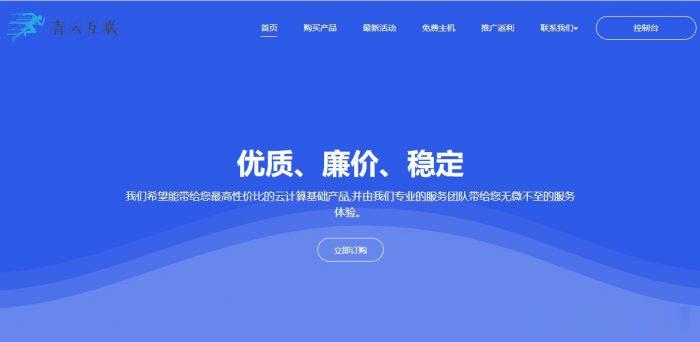
Hostinger 限时外贸美国主机活动 低至月12元且赠送1个COM域名
Hostinger 商家我们可能一些新用户不是太熟悉,因为我们很多新人用户都可能较多的直接从云服务器、独立服务器起步的。而Hostinger商家已经有将近十年的历史的商家,曾经主做低价虚拟主机,也是比较有知名度的,那时候也有接触过,不过一直没有过多的使用。这不这么多年过去,Hostinger商家一直比较稳妥的在运营,最近看到这个商家在改版UI后且产品上也在活动策划比较多。目前Hostinger在进...
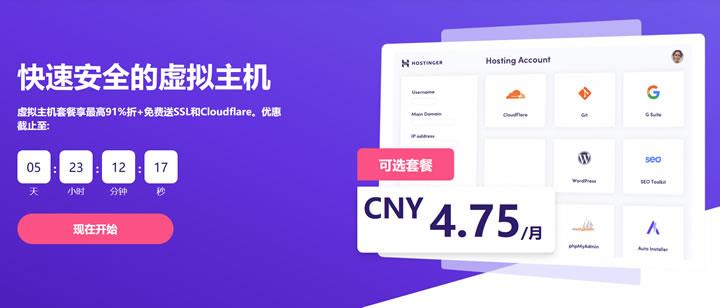
amd6000为你推荐
-
硬盘工作原理硬盘的读写原理广东GDP破10万亿想知道广东城市的GDP排名月神谭求古典武侠类的变身小说~!www.haole012.comhttp://fj.qq.com/news/wm/wm012.htm 这个链接的视频的 第3分20秒开始的 背景音乐 是什么?www.haole012.com012qq.com真的假的8090lu.com《8090》节目有不有高清的在线观看网站啊?抓站工具抓鸡要什么工具?www.6vhao.com有哪些电影网站16668.com香港最快开奖现场直播今晚开www.dm8.cc有没有最新的日本动漫网站?